Page 1
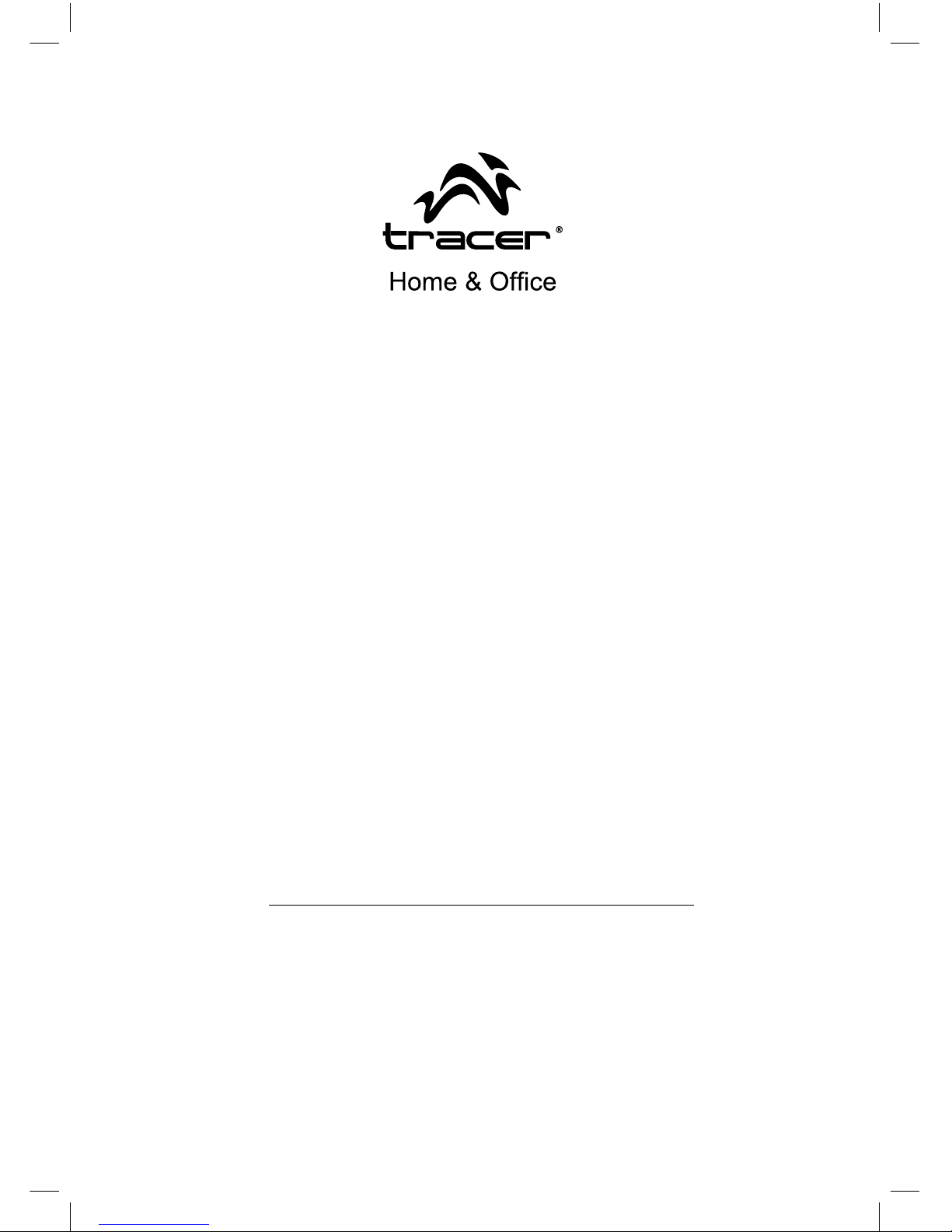
Bezprzewodowy Router Szerokopasmowy 11N
– Podręcznik Użytkownika
Wireless-N Broadband Router 11N
– User Guide
Page 2
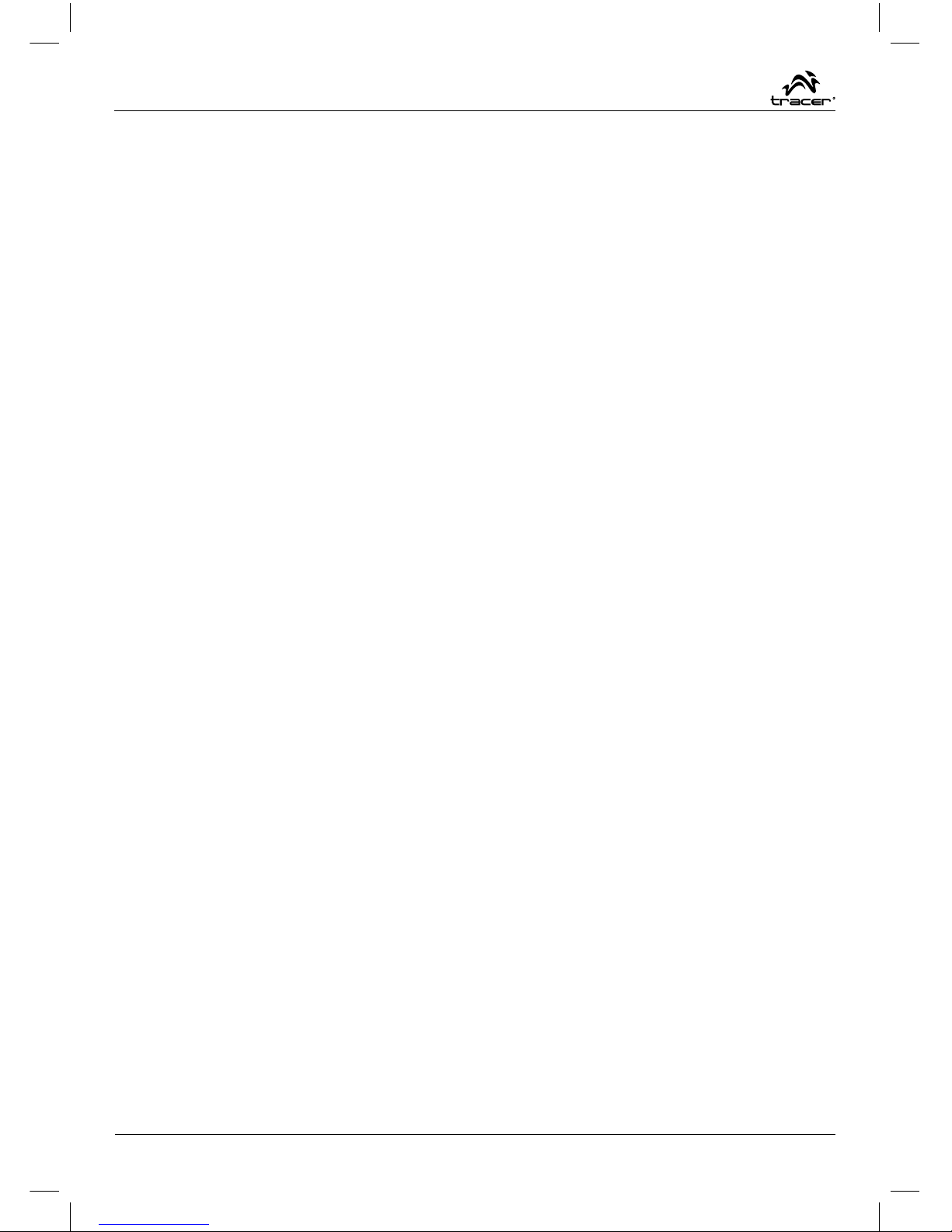
www.tracer.eu2
Bezprzewodowy Router Szerokopasmowy 11N – Podręcznik Użytkownika
Page 3
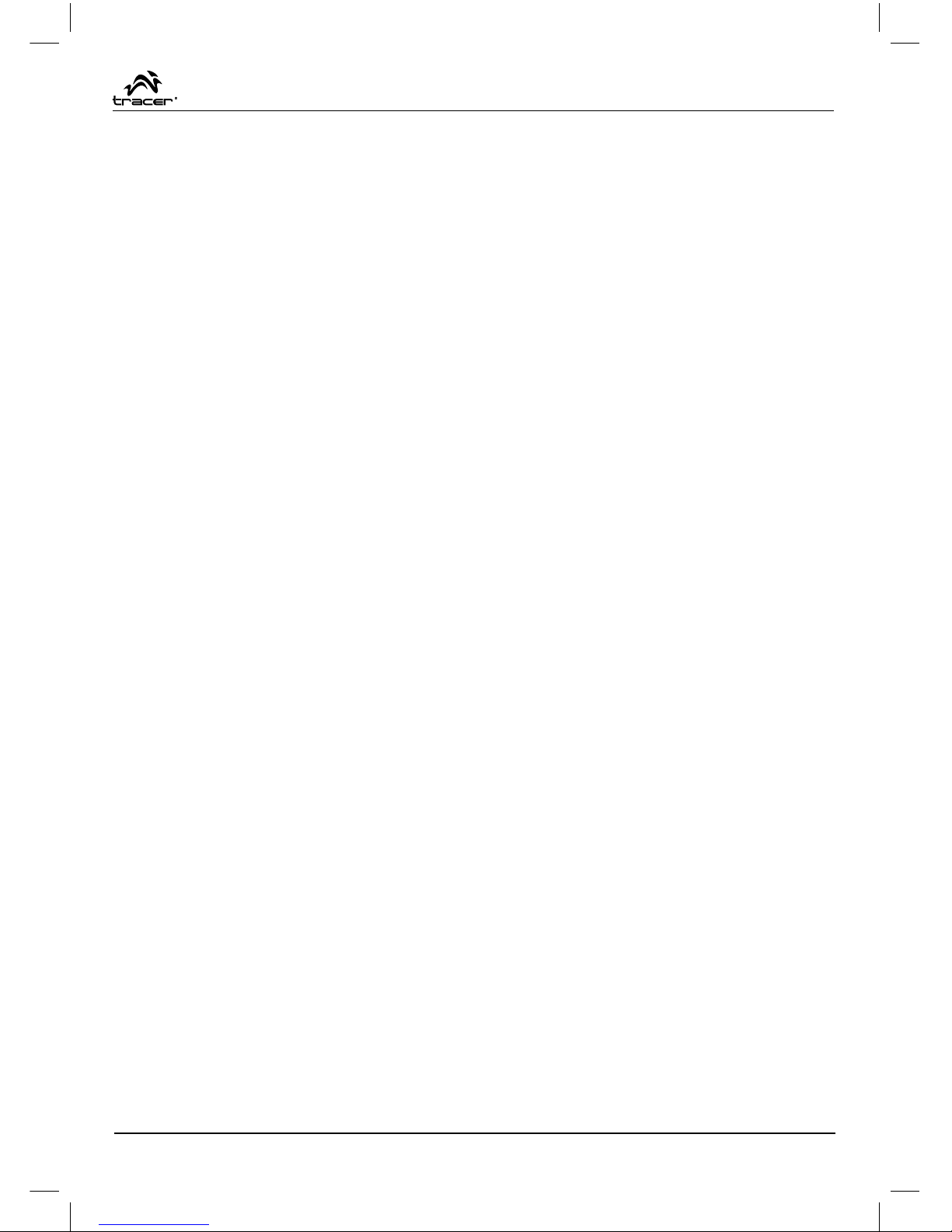
www.tracer.eu 3
Bezprzewodowy Router Szerokopasmowy 11N – Podręcznik Użytkownika
Spis treści
ROZDZIAŁ 1: WPROWADZENIE ...................................................................................................................................................................5
Zawartość opakowania .......................................................................................................................................................................5
ROZDZIAŁ 2: PODSTAWOWE INFORMACJE DOTYCZĄCE ROUTERA ....................................................................................................5
Panel tylny ..........................................................................................................................................................................................5
Połączenia: .........................................................................................................................................................................................6
Panel górny .........................................................................................................................................................................................6
Instalacja urządzenia ..........................................................................................................................................................................7
ROZDZIAŁ 3: PODŁĄCZANIE SZEROKOPASMOWEGO ROUTERA BEZPRZEWODOWEGO N .............................................................8
Sprawdzanie połączenia sieciowego ..................................................................................................................................................9
ROZDZIAŁ 4 PODSTAWOWA KONFIGURACJA ........................................................................................................................................10
Dostęp do narzędzia konfi guracyjnego opartego na technologii Web ..............................................................................................10
Kreator konfi guracji ...........................................................................................................................................................................10
ROZDZIAŁ 5: USTAWIENIA ZAAWANSOWANE ........................................................................................................................................12
Ustawienia sieci LAN ........................................................................................................................................................................12
Ustawienia sieci WAN – PPPoE .......................................................................................................................................................13
Ustawienia sieci WAN – Static IP......................................................................................................................................................14
Ustawienia sieci WAN – L2TP ..........................................................................................................................................................14
Ustawienia sieci WAN – PPTP..........................................................................................................................................................14
Klonowanie adresów MAC ................................................................................................................................................................15
Ustawienia DNS ................................................................................................................................................................................15
ROZDZIAŁ 6: USTAWIENIA SIECI BEZPRZEWODOWEJ .........................................................................................................................16
Ustawienia podstawowe ...................................................................................................................................................................16
1. Mixed WEP ...................................................................................................................................................................................16
2. WPA-Personal ...............................................................................................................................................................................17
3. WPA2-Personal .............................................................................................................................................................................17
4. WPA-Enterprise ............................................................................................................................................................................18
5. WPA2-Enterprise ..........................................................................................................................................................................18
Ustawienia WPS ...............................................................................................................................................................................19
Ustawienia WDS ...............................................................................................................................................................................20
Zaawansowane ustawienia bezprzewodowe ....................................................................................................................................21
Status połączenia bezprzewodowego...............................................................................................................................................21
ROZDZIAŁ
7: SERWER DHCP ....................................................................................................................................................................22
Lista serwerów DHCP .......................................................................................................................................................................22
ROZDZIAŁ 8: SERWER WIRTUALNY .........................................................................................................................................................23
Przekazywanie pojedynczego portu .................................................................................................................................................23
Przekazywanie zakresu portów ........................................................................................................................................................24
Ustawienia DMZ ................................................................................................................................................................................25
Ustawienia UPnP ..............................................................................................................................................................................25
ROZDZIAŁ 9: KONTROLA RUCHU .............................................................................................................................................................26
Kontrola ruchu...................................................................................................................................................................................26
Page 4
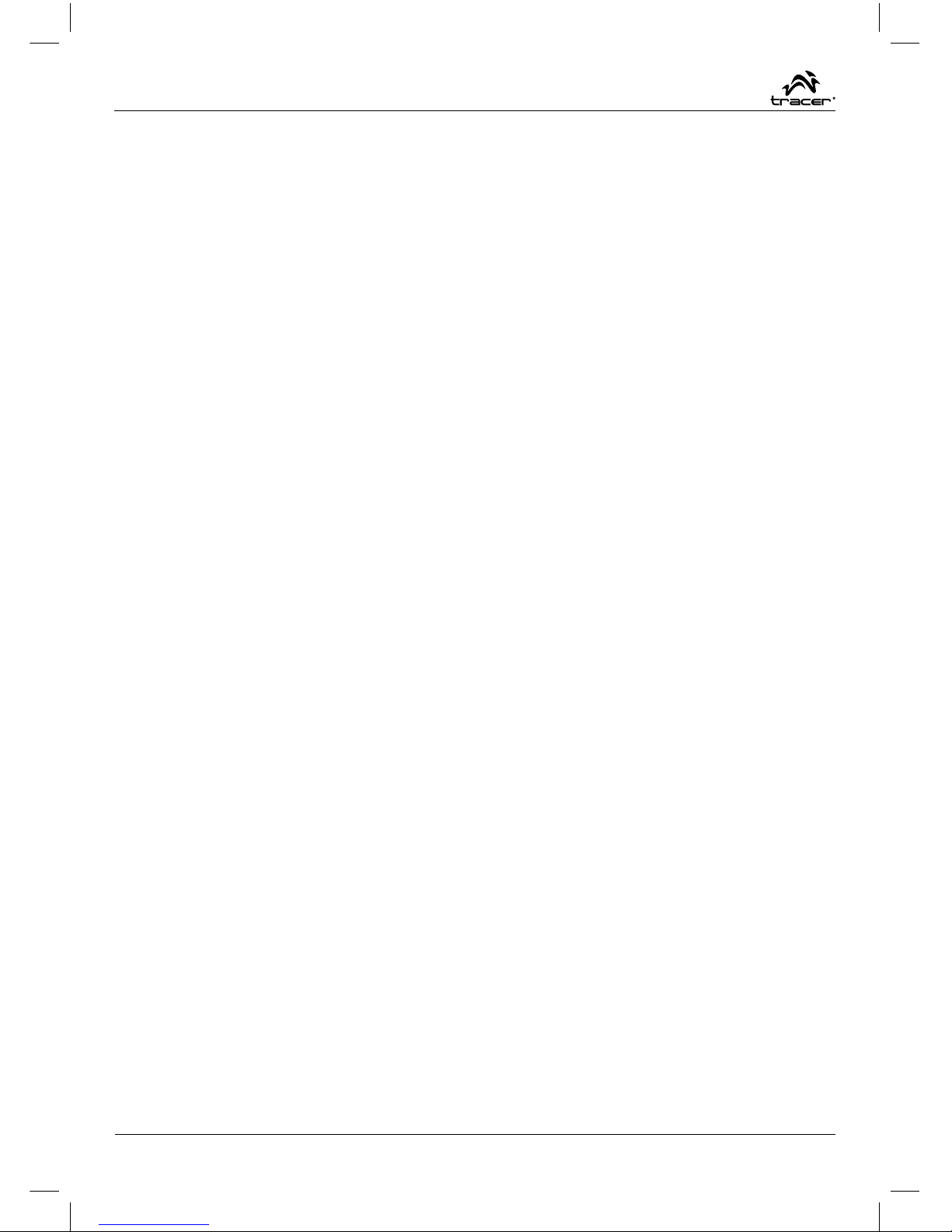
www.tracer.eu4
Bezprzewodowy Router Szerokopasmowy 11N – Podręcznik Użytkownika
ROZDZIAŁ 10: USTAWIENIA ZABEZPIECZEŃ ..........................................................................................................................................27
Ustawienia fi ltra klienta .....................................................................................................................................................................27
Ustawienia adresów MAC .................................................................................................................................................................28
Zdalne zarządzanie Web ..................................................................................................................................................................28
Lokalne zarządzanie Web .................................................................................................................................................................28
Ping WAN .........................................................................................................................................................................................29
ROZDZIAŁ 11: USTAWIENIA ROUTINGU ...................................................................................................................................................29
Tabela routingu .................................................................................................................................................................................29
ROZDZIAŁ 12: NARZĘDZIA SYSTEMOWE ................................................................................................................................................29
Czas ..................................................................................................................................................................................................29
DDNS ................................................................................................................................................................................................30
Kopia zapasowa/przywracanie .........................................................................................................................................................30
Aktualizacja oprogramowania ...........................................................................................................................................................30
Przywracanie domyślnych ustawień fabrycznych .............................................................................................................................31
Uruchamianie ponowne ....................................................................................................................................................................31
Zmiana hasła ....................................................................................................................................................................................31
Dziennik systemowy .........................................................................................................................................................................31
ZAŁĄCZNIK A: WŁAŚCIWOŚCI PRODUKTU.............................................................................................................................................32
Page 5
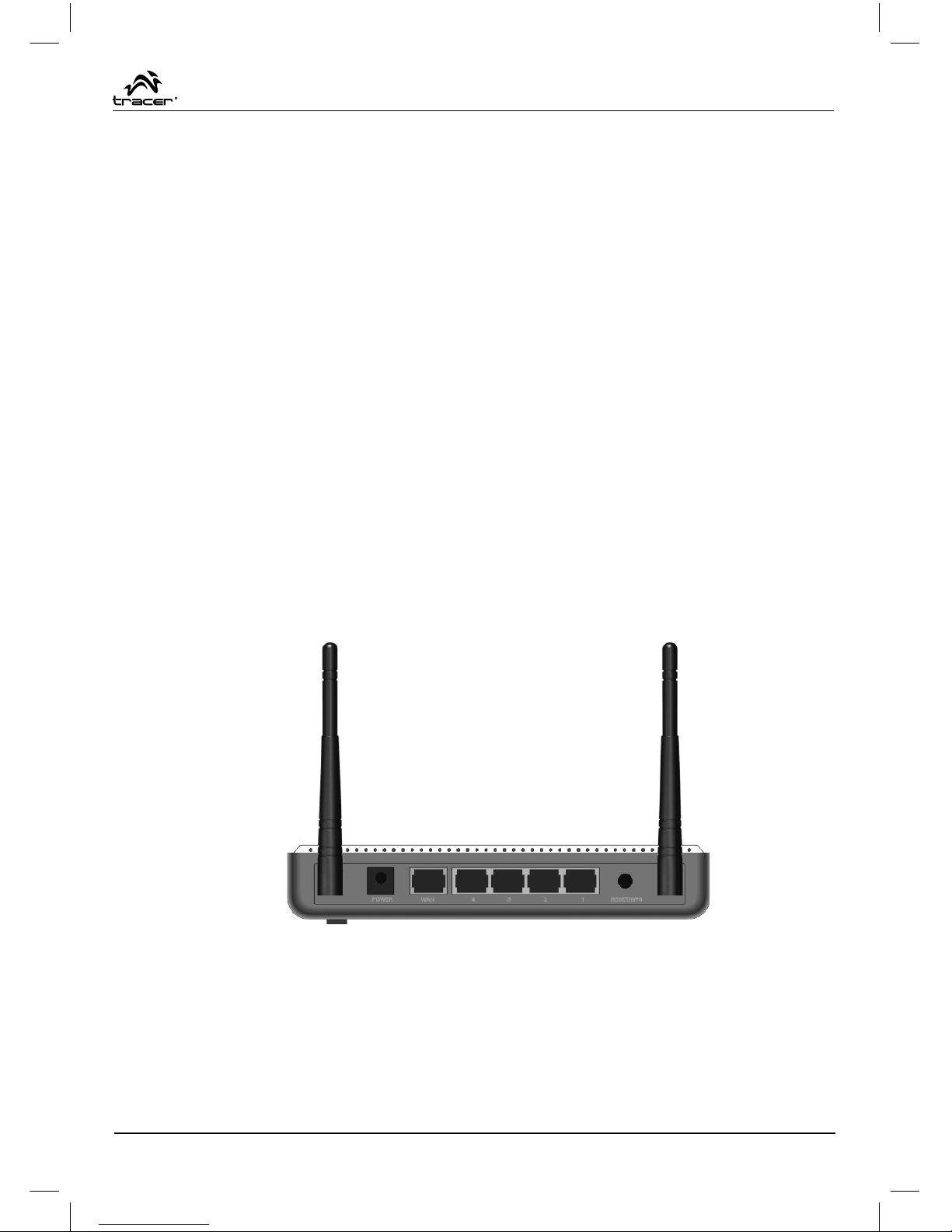
www.tracer.eu 5
Bezprzewodowy Router Szerokopasmowy 11N – Podręcznik Użytkownika
Rozdział 1: Wprowadzenie
Dziękujemy za zakup bezprzewodowego routera szerokopasmowego W306R N. Wykorzystuje on zaawansowaną technologię MIMO (Multi
Input, Multi Output) i pełni funkcję routera, bezprzewodowego punktu dostępu, przełącznika 4-portowego i zapory ogniowej, umożliwiając
współdzielenie dostępu do Internetu za pośrednictwem czterech gniazd lub dostępu bezprzewodowego. Dzięki zgodności ze standardem IEEE
802.11n (Draft 2.0) istnieje możliwość nawiązania połączenia z istniejącymi adapterami PCI, USB i kart 802.11b/g w komputerach przenośnych.
Prędkość transmisji 300 Mbps zapewnia doskonałe wrażenia podczas oglądania fi lmów wideo, grania online i innych czynności.
Ponadto router obsługuje wszystkie najnowsze funkcje bezpieczeństwa sieci bezprzewodowych, takie jak 64-/128-bitowe szyfrowanie WEP,
szyfrowanie WPS (PBC i PIN), fi ltrowanie pakietów i przekazywanie portów, zapobiegające nieautoryzowanemu dostępowi i chroniące sieć
przed atakami z zewnątrz.
Przyjazny dla użytkownika kreator instalacji na płycie CD pomaga w konfi guracji bezprzewodowego routera szerokopasmowego. Urządzeniem
można również zarządzać za po
średnictwem lokalnego/zdalnego, prostego w użyciu narzędzia opartego na technologii sieci Web. Jest to
idealne rozwiązanie dla niewielkich biur i małych przedsiębiorstw.
Zawartość opakowania
u Bezprzewodowy router szerokopasmowy W306R N
u Przewód sieciowy Ethernet
u Skrócony podręcznik instalacji
u Zasilacz
u Płyta CD-ROM
W razie braku lub uszkodzenia jednego z powyższych elementów, prosimy o kontakt ze sprzedawcą, u którego nabyto urządzenie, w celu
wymiany.
Rozdział 2: Podstawowe informacje dotyczące routera
Panel tylny
Oto opis tylnego panelu urządzenia. Jak widać na poniższym rysunku, znajdują się na nim porty RJ-45 do połączeń kablowych
oraz przycisk Reset.
Page 6
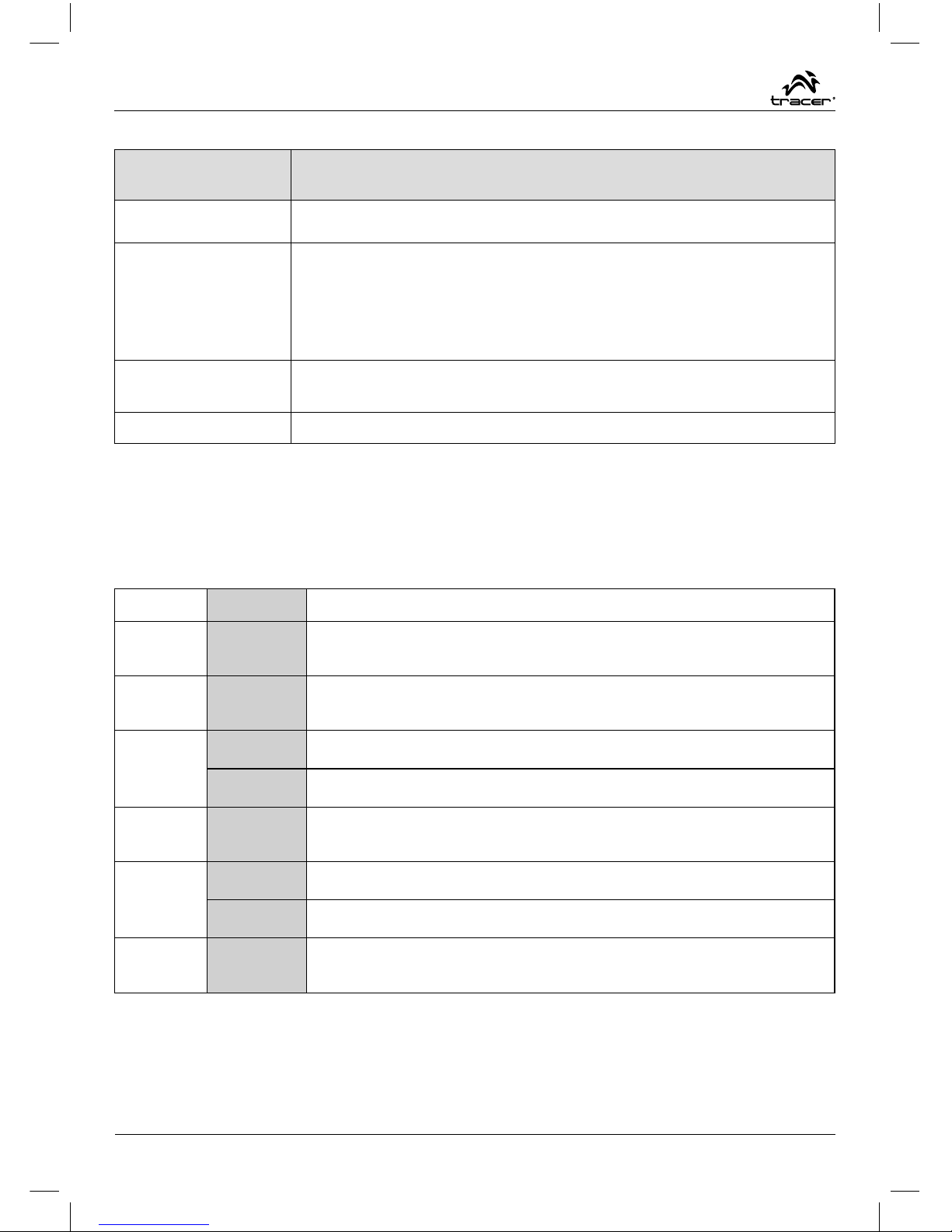
www.tracer.eu6
Bezprzewodowy Router Szerokopasmowy 11N – Podręcznik Użytkownika
Połączenia:
Panel górny
Na panelu górnym znajdują się przedstawione poniżej wskaźniki LED routera.
Diody LED:
Wskaźnik
LED
Status Opis
POWER Zawsze WŁ. Wskaźnik POWER jest zawsze WŁ., gdy urządzenie jest włączone i działa prawidłowo.
SYS Miganie Wskaźnik SYS miga, gdy system działa prawidłowo.
WAN
Zawsze WŁ. Wskazuje prawidłowe połączenie portów WAN.
Miganie Wskazuje przesyłanie/ odbiór pakietów danych.
WLAN Miganie Wskazuje prawidłowy stan sygnału bezprzewodowego.
LAN(1/2/3/4)
Zawsze WŁ. Wskazuje prawidłowe połączenie portów LAN.
Miganie Wskazuje przesyłanie/ odbiór pakietów danych.
WPS Miganie Wskazuje negocjowanie routera z klientami WPS w trybie WPS (PBC lub kod PIN).
Interfejs na panelu
tylnym
Opis
1-4 (porty LAN) Podłączanie urządzeń sieciowych Ethernet (komputery, przełączniki, koncentratory).
RESET/WPS
Uwaga: Po naciśnięciu przycisku RESET przez 7 sekund następuje skasowanie skonfi gurowanych
ustawień i przywrócenie urządzenia do domyślnych ustawień fabrycznych. Naciśnięcie tego przycisku
przez 1 sekundę powoduje włączenie funkcji WPS (PBC).
WAN Podłączanie modemu DSL, modemu kablowego lub dostępnego połączenia szerokopasmowego.
POWER Gniazdo zasilacza.
Interfejs na panelu
tylnym
Opis
1-4 (porty LAN) Podłączanie urządzeń sieciowych Ethernet (komputery, przełączniki, koncentratory).
RESET/WPS
Uwaga: Po naciśnięciu przycisku RESET przez 7 sekund następuje skasowanie skonfi gurowanych
ustawień i przywrócenie urządzenia do domyślnych ustawień fabrycznych. Naciśnięcie tego przycisku
przez 1 sekundę powoduje włączenie funkcji WPS (PBC).
WAN Podłączanie modemu DSL, modemu kablowego lub dostępnego połączenia szerokopasmowego.
POWER Gniazdo zasilacza.
Page 7
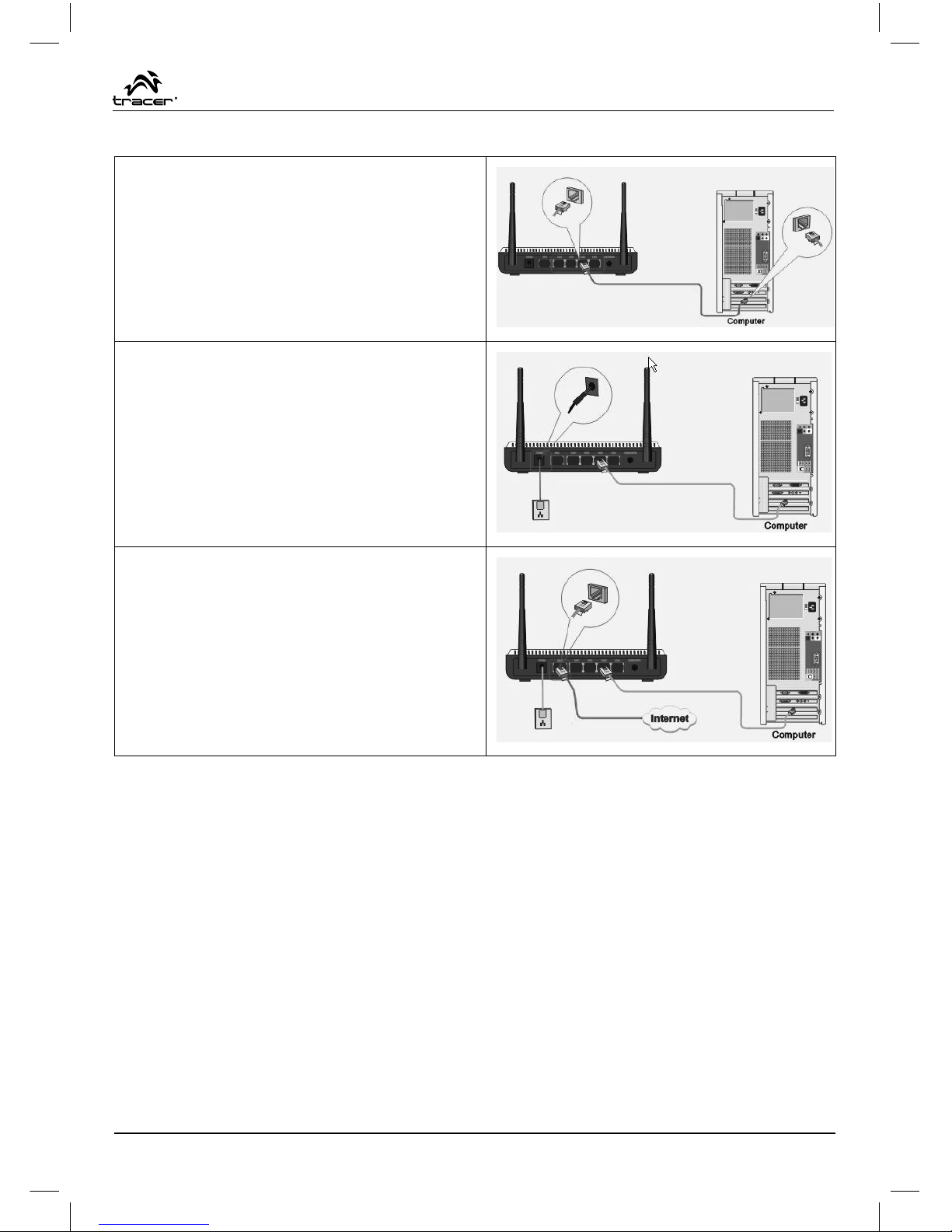
www.tracer.eu 7
Bezprzewodowy Router Szerokopasmowy 11N – Podręcznik Użytkownika
1. Połącz port LAN routera z adapterem sieciowym komputera za
pomocą jednego kabla.
2. Podłącz zasilacz do routera, korzystając z dołączonego
przewodu.
3. Podłącz linię połączenia szerokopasmowego do portu WAN
routera.
WAŻNE: Użyć dołączonego zasilacza sieciowego. Inne zasilacze mogą spowodować uszkodzenie I unieważnienie gwarancji produktu.
Instalacja urządzenia
Page 8
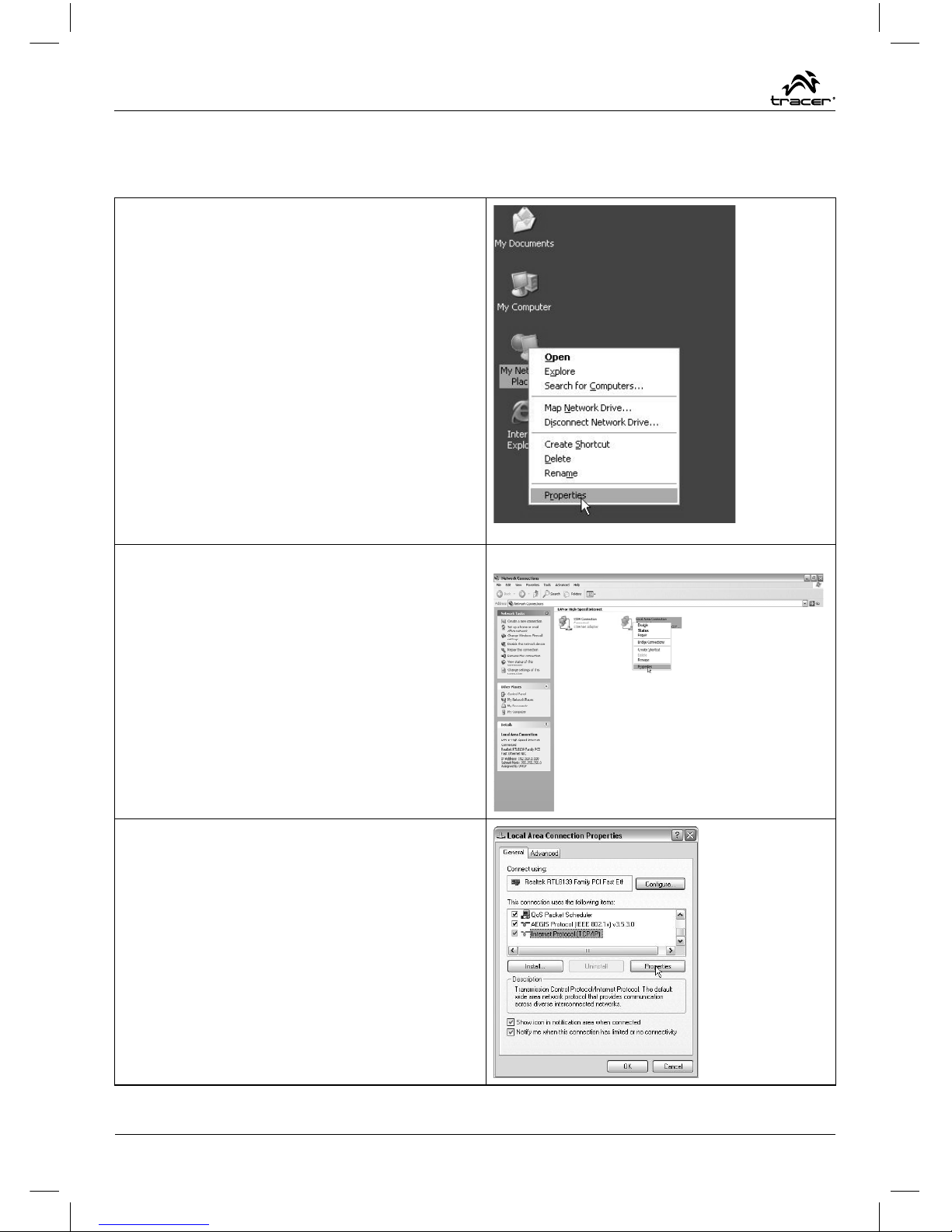
www.tracer.eu8
Bezprzewodowy Router Szerokopasmowy 11N – Podręcznik Użytkownika
Rozdział 3: Podłączanie szerokopasmowego routera bezprzewodowego N
W celu przeprowadzenia prostej i szybkiej konfi guracji sieci wymagane są następujące kroki.
Ustawianie konfi guracji sieci w Moim komputerze
Kliknij prawym przyciskiem myszy „My Network Places” (Moje
miejsca sieciowe) i wybierz „Properties” (Właściwości).
Kliknij prawym przyciskiem myszy „Local Area Network
Connection” (Połączenie lokalne) i wybierz „Properties”
(Właściwości)
Wybierz „Internet Protocol (TCP/IP)” (Protokół internetowy (TCP/
IP)) i kliknij „Properties” (Właściwości).
Page 9
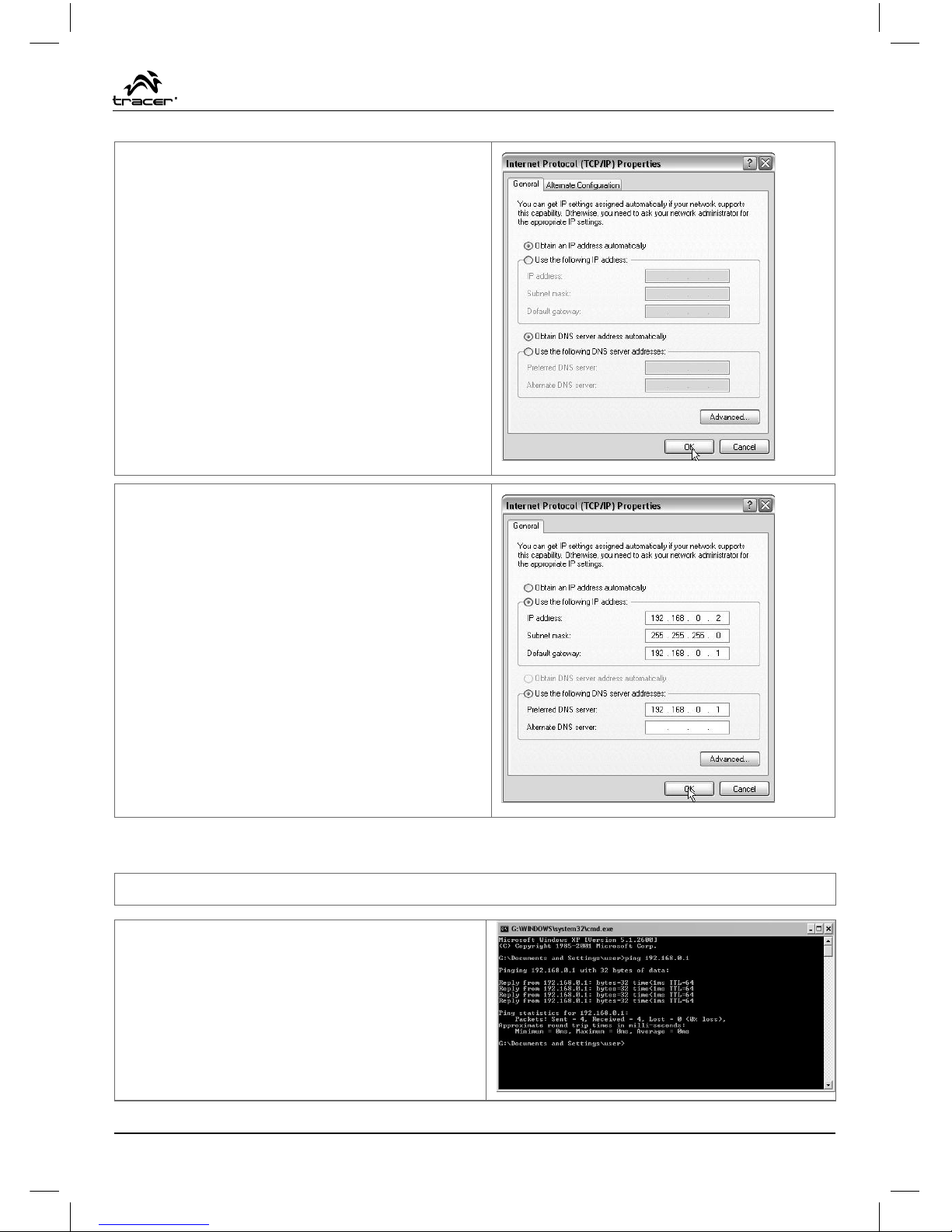
www.tracer.eu 9
Bezprzewodowy Router Szerokopasmowy 11N – Podręcznik Użytkownika
Zaznacz opcje „Obtain an IP address automatically” (Uzyskaj
adres IP automatycznie) oraz „Obtain DNS server address
automatically” (Uzyskaj adres serwera DNS automatycznie).
Kliknij „OK”, aby zapisać konfi gurację.
Lub wybierz opcję „ Use the following IP address” (Użyj
następującego adresu IP) i wpisz adres IP, maskę podsieci, bramę
domyślną zgodnie z rysunkiem po prawej stronie. Należy oczywiście
wpisać adres serwera DNS dostarczony przez dostawcę usług.
Można również użyć domyślnej bramy routera jako serwera proxy
DNS. Kliknij „OK”, aby zapisać konfi gurację.
Sprawdzanie połączenia sieciowego
Wybierz „Start”— „Programs” (Programy) —„Accessories” (Akcesoria) —„Command Prompt” (Wiersz polecenia).
Wprowadź polecenie „ping 192.168.0.1” i naciśnij klawisz „Enter”.
Jeżeli wskazanie na ekranie jest podobne do przedstawionego na
rysunku po prawej stronie, oznacza to, że połączenie komputera
z routerem jest prawidłowe.
Jeśli nie, upewnij się, że router i adapter sieciowy zostały
podłączone prawidłowo. Po zakończeniu wszystkich przygotowań
przejdź do rozdziału 4, aby poznać więcej opcji.
Page 10
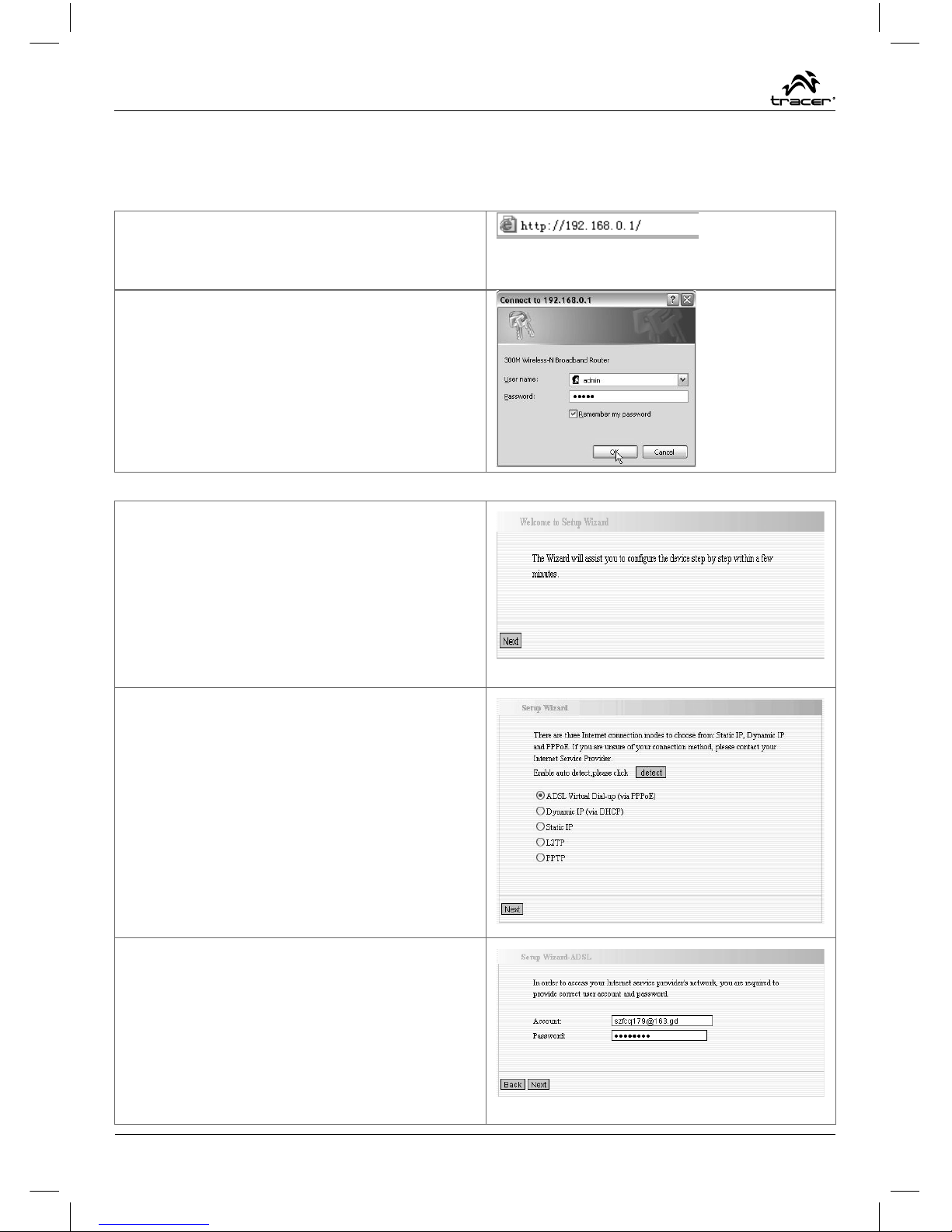
www.tracer.eu10
Bezprzewodowy Router Szerokopasmowy 11N – Podręcznik Użytkownika
Rozdział 4 Podstawowa konfi guracja
W tym rozdziale przedstawiono konfi gurację szerokopasmowego routera bezprzewodowego N za pomocą narzędzia konfi guracyjnego
opartego na technologii sieci Web.
Dostęp do narzędzi konfi guracyjnych opartych na technologii Web
Aby uzyskać dostęp do narzędzi konfi guracyjnych routera, włącz
przeglądarkę internetową, np. Internet Explorer lub Firefox,
a następnie wpisz domyślny adres IP routera: http://192.168.0.1.
Naciśnij „Enter”.
W polu nazwy użytkownika i hasła wpisz „admin”. Kliknij „OK”.
Kreator konfi guracji
Tak wygląda okno powitania kreatora, umożliwiającego szybką
konfi gurację routera. Kliknij „Next” (Dalej).
Na następnym ekranie należy wybrać jeden z trybów połączenia
internetowego. Jeżeli nie masz pewności, kliknij przycisk „Detect”
lub skontaktuj się z dostawcą usług internetowych, a następnie
kliknij „Next”.
Tryb połączenia 1: ADSL Virtual Dial-up (Via PPPoE)
Podaj nazwę konta (Account) i hasło (Password) dostarczone przez
dostawcę i kliknij „Next” (Dalej).
Page 11
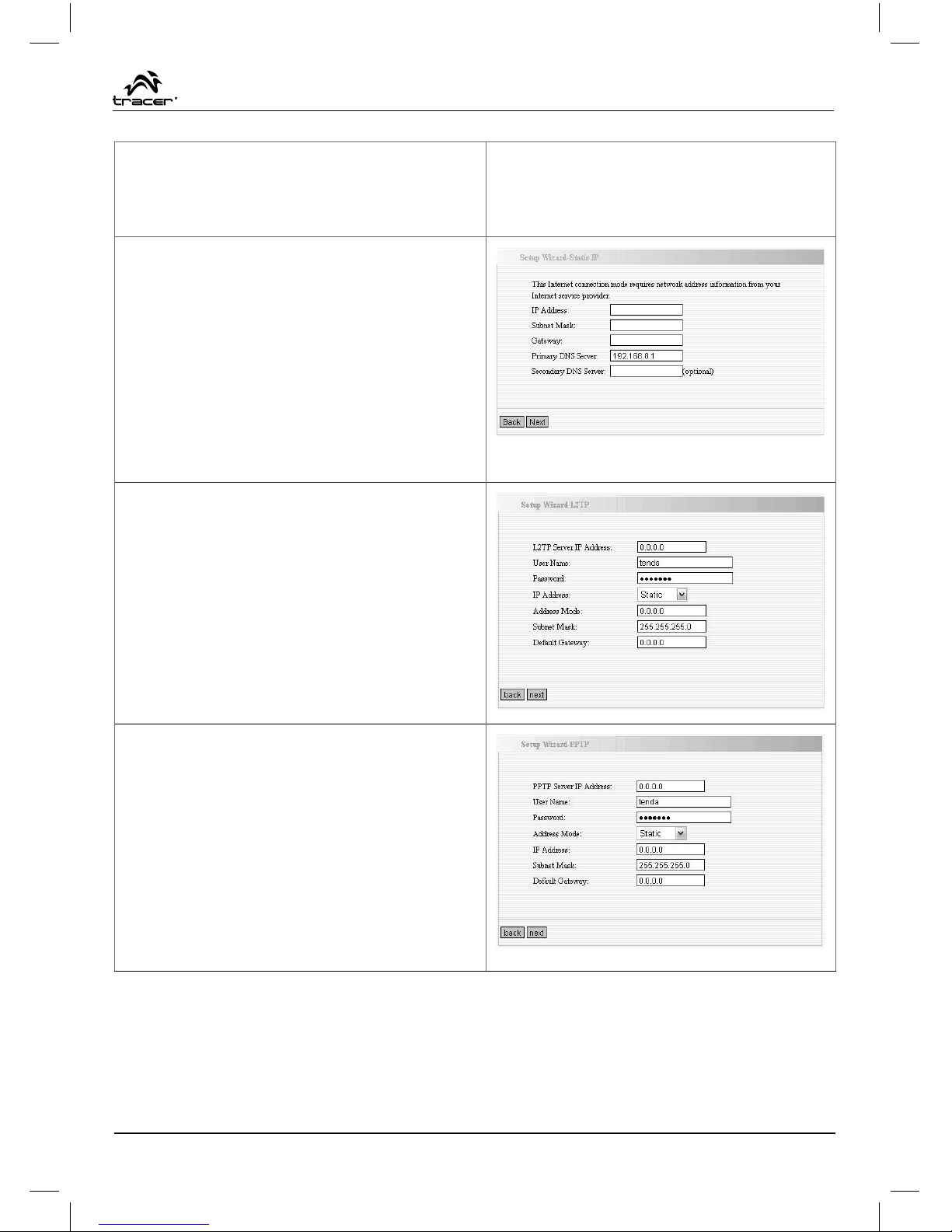
www.tracer.eu 11
Bezprzewodowy Router Szerokopasmowy 11N – Podręcznik Użytkownika
Tryb połączenia 2: Dynamic IP (Via DHCP)
Jeżeli tryb używanego połączenia to Dynamic IP, oznacza to, że
adres IP zmienia się przy każdym nawiązywaniu połączenia. Nie
trzeba wprowadzać takich informacji, jak w przypadku trybu 3.
Tryb połączenia 3: Static IP
Na tym ekranie należy uzupełnić pola IP Address (Adres IP), Subnet
Mask (Maska podsieci), Gateway (Brama) oraz Primary DNS server
(Główny serwer DNS) na podstawie informacji uzyskanych od
dostawcy usług internetowych, a następnie kliknąć „Next” (Dalej).
Tryb połączenia 4: L2TP
Wybierz protokół L2TP (Layer 2 Tunneling Protocol), jeżeli dostawca
usług wykorzystuje połączenie L2TP; dostawca udostępni nazwę
użytkownika i hasło – należy tu wpisać te parametry.
Protokół L2TP zapewnia dwa tryby dostępu.
Jeżeli L2TP dostarczany przez dostawcę to Dynamic IP: Wybierz
opcję Dynamic IP.
Jeżeli L2TP dostarczany przez dostawcę to Static IP: Wprowadź
parametry dostarczone przez dostawcę.
Po zakończeniu konfi guracji kliknij „Next” (Dalej).
Tryb połączenia 5: PPTP
Jeżeli typ używanego połączenia to „PPP Tunneling Protocol”,
wprowadź następujące parametry, dostarczone przez dostawcę
usług: Server IP Address (Adres IP serwera), User Name (Nazwa
użytkownika) oraz Password (Hasło).
Protokół PPTP zapewnia dwa tryby dostępu.
Jeżeli PPTP dostarczany przez dostawcę to Dynamic IP: Wybierz
opcję Dynamic IP.
Jeżeli PPTP dostarczany przez dostawcę to Static IP: Wprowadź
parametry dostarczone przez dostawcę.
Po zakończeniu konfi guracji kliknij „Next” (Dalej).
Page 12
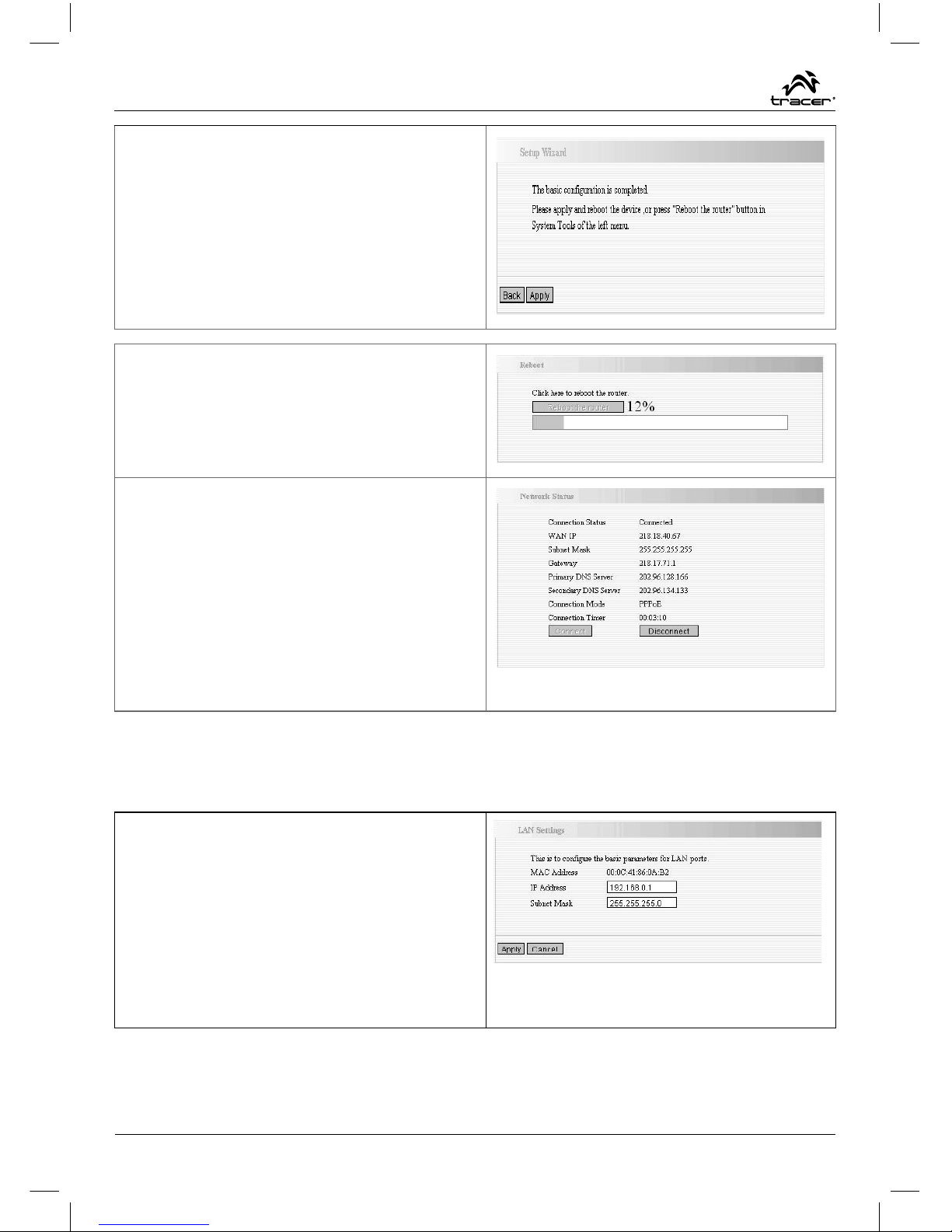
www.tracer.eu12
Bezprzewodowy Router Szerokopasmowy 11N – Podręcznik Użytkownika
Kliknij „Apply” (Zastosuj), w sekcji System Tools (Narzędzia
systemowe) wybierz „Reboot” (Uruchom ponownie) i naciśnij
przycisk „Reboot the router” (Uruchom router ponownie).
Następuje ponowne uruchomienie; poczekaj kilka minut i NIE
wyłączaj urządzenia.
W menu po lewej stronie kliknij pozycję „System Status” (Status
systemu), aby wyświetlić bieżące informacje dotyczące sieci
i systemu. Jeżeli status połączenia (Connection Status) jest
aktywny (Connected), podstawowe ustawienia routera zostały
skonfi gurowane pomyślnie. Twój komputer jest połączony
z Internetem. Aby skonfi gurować więcej opcji, postępuj zgodnie
z objaśnieniami w rozdziale Ustawienia zaawansowane.
Rozdział 5: Ustawienia zaawansowane
W tym rozdziale przedstawione są zaawansowane opcje konfi guracji routera,
obejmujące ustawienia sieci LAN, ustawienia sieci WAN, klonowanie adresów MAC oraz ustawienia DNS.
Ustawienia sieci LAN
MAC Address (Adres MAC): Fizyczny adres MAC routera,
widziany w sieci lokalnej. Nie można go zmienić.
IP Address (Adres IP): Adres IP routera w sieci LAN (nie adres
IP komputera). Po zmodyfi kowaniu adresu IP, należy go pamiętać
w celu uzyskania dostępu do narzędzia konfi guracyjnego podczas
następnego logowania. Wartością domyślną jest 192.168.0.1.
Subnet Mask (Maska podsieci): Wyświetlana jest maska podsieci
routera w celu oszacowania wielkości sieci. Wartością domyślną jest
255.255.255.0.
Page 13
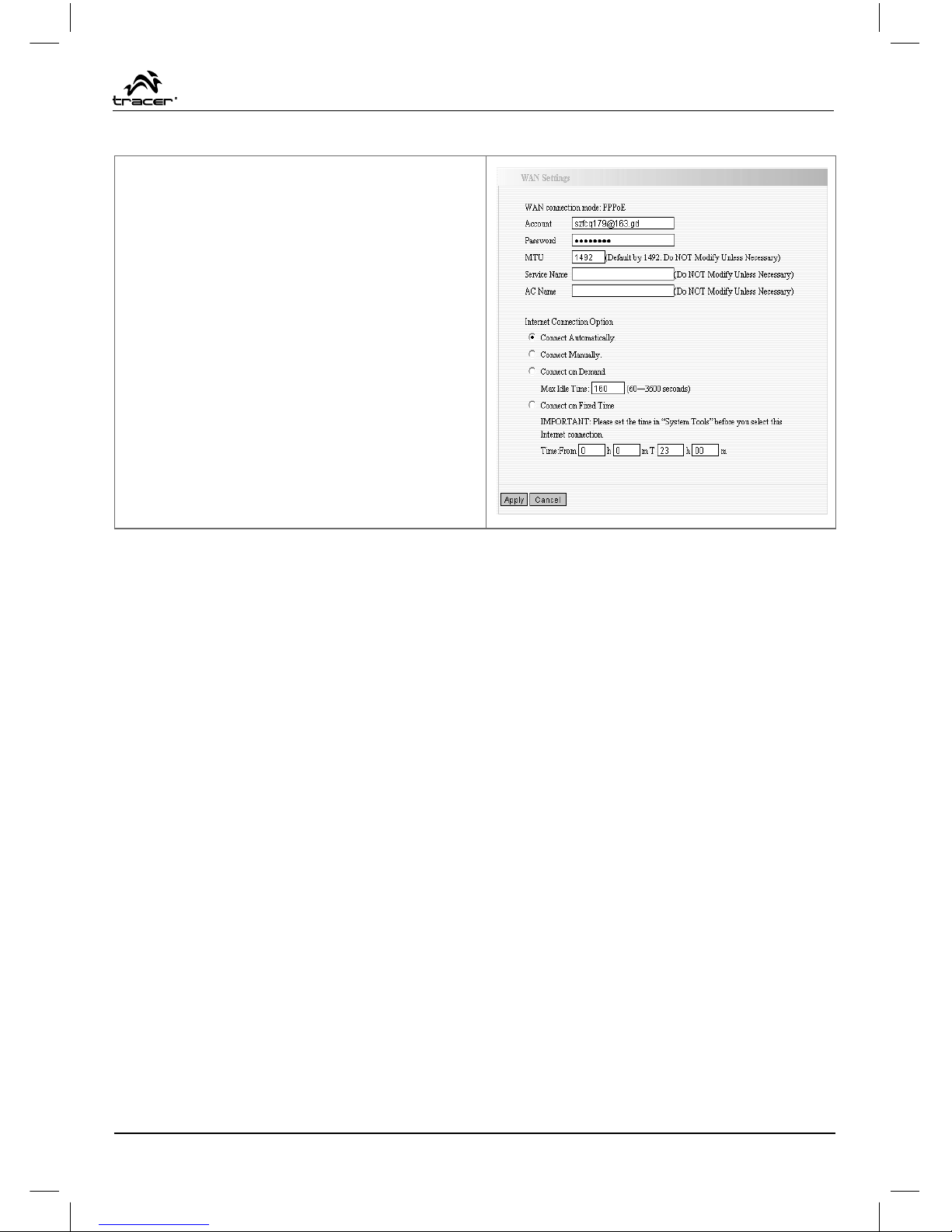
www.tracer.eu 13
Bezprzewodowy Router Szerokopasmowy 11N – Podręcznik Użytkownika
Ustawienia sieci WAN – PPPoE
Connection Mode (Tryb połączenia): Wyświetlany jest bieżący
tryb połączenia.
Account (Konto): Wpisz nazwę podaną przez usługodawcę.
Password (Hasło): Wpisz hasło podane przez usługodawcę.
MTU: Maximum Transmission Unit – Maksymalna jednostka
transmisji. Rozmiar największego datagramu, który można wysłać
w sieci. Wartość domyślna to 1492. NIE zmieniaj jej, jeśli nie jest to
konieczne.
Service Name (Nazwa usługi): Zdefi niowana jako zespół
charakterystyk stosowanych przy połączeniu PPPoE. Wpisz, jeśli
została podana. NIE zmieniaj jej, jeśli nie jest to konieczne.
AC Name (Nazwa AC): Wpisz, jeśli została podana. NIE zmieniaj
jej, jeśli nie jest to konieczne.
Connect Automatically (Łącz automatycznie):
Automatyczne łączenie
z Internetem po ponownym uruchomieniu systemu lub awarii
połączenia.
Connect Manually (Łącz ręcznie): Ręczne łączenie z Internetem
przez użytkownika.
Connect on Demand (Łącz na żądanie): Ponowne nawiązywanie
połączenia z Internetem po określonym czasie (maks. czas
bezczynności). Zero oznacza, że połączenie jest aktywne cały
czas. Można podać liczbę minut, po upływie których połączenie
z Internetem zostanie zerwane.
Connect on Fixed Time (Łącz w ustalonym czasie): Łączenie
z Internetem w czasie ustalonym przez użytkownika.
Page 14
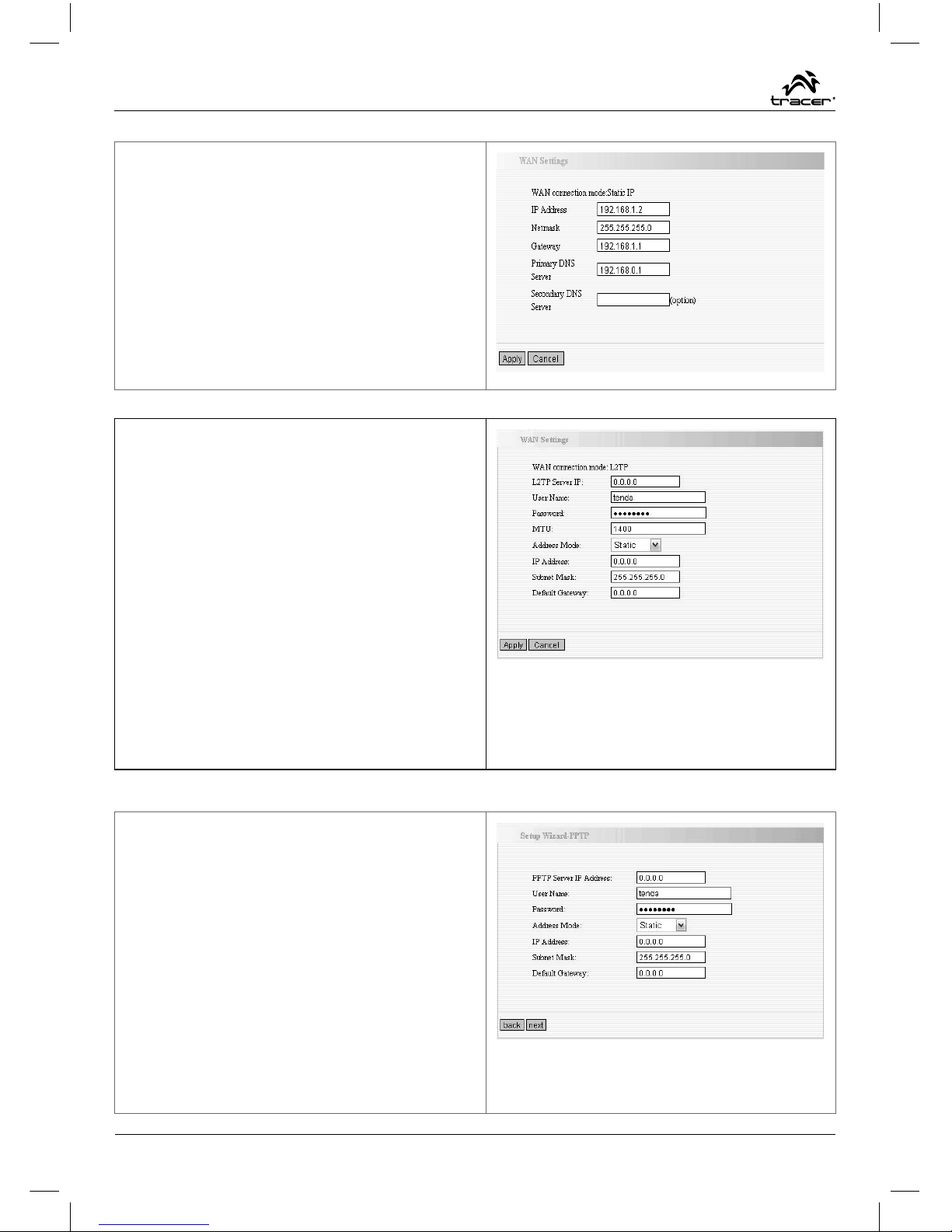
www.tracer.eu14
Bezprzewodowy Router Szerokopasmowy 11N – Podręcznik Użytkownika
Ustawienia sieci WAN – Static IP
Jeżeli tryb używanego połączenia to statyczny IP, należy
wprowadzić następujące informacje adresowe.
IP Address (Adres IP):
Wpisz adres IP sieci WAN, podany przez usługodawcę.
Subnet Mask (Maska podsieci): Wpisz maskę podsieci WAN.
Gateway (Brama): Wpisz bramę sieci WAN.
Primary DNS Server (Główny serwer DNS): Podaj podstawowy
serwer DNS dostarczony przez usługodawcę.
Secondary DNS Server (Drugorzędny serwer DNS):
Podaj
drugorzędny serwer DNS
Ustawienia sieci WAN – L2TP
L2TP Server IP (Adres IP serwera L2TP): Podaj adres IP serwera
dostarczony przez usługodawcę.
User Name (Nazwa użytkownika): Wpisz nazwę użytkownika
L2TP.
Password (Hasło): Wpisz hasło L2TP.
MTU: Maksymalna jednostka transmisji. Może zajść konieczność
zmiany w celu zapewnienia maksymalnej wydajności dla
określonego dostawcy. Domyślną wartością MTU jest 1400.
Address Mode (Tryb adresowania): Wybierz „Static”, jeżeli
usługodawca dostarczył adres IP, maskę podsieci i bramę.
W większości przypadków wybierz opcję „Dynamic”.
IP Address (Adres IP): Podaj adres IP serwera L2TP dostarczony
przez usługodawcę.
Subnet Mask (Maska podsieci): Wpisz maskę podsieci
dostarczoną przez usługodawcę.
Default Gateway (Brama domyślna): Wpisz domyślną maskę
podsieci dostarczoną przez usługodawcę.
Ustawienia sieci WAN – PPTP
PPTP Server IP (Adres IP serwera PPTP): Podaj adres IP serwera
dostarczony przez usługodawcę.
User Name (Nazwa użytkownika): Wpisz nazwę użytkownika
PPTP podaną przez usługodawcę.
Password (Hasło): Wpisz hasło PPTP podane przez usługodawcę.
Address Mode (Tryb adresowania): Wybierz „Static”, jeżeli
usługodawca dostarczył adres IP, maskę podsieci i bramę.
W większości przypadków wybierz opcję „Dynamic”.
IP Address (Adres IP): Podaj adres IP serwera PPTP dostarczony
przez usługodawcę.
Subnet Mask (Maska podsieci): Wpisz maskę podsieci
dostarczoną przez usługodawcę.
Default Gateway (Brama domyślna): Wpisz domyślną maskę
podsieci dostarczoną przez usługodawcę.
Page 15
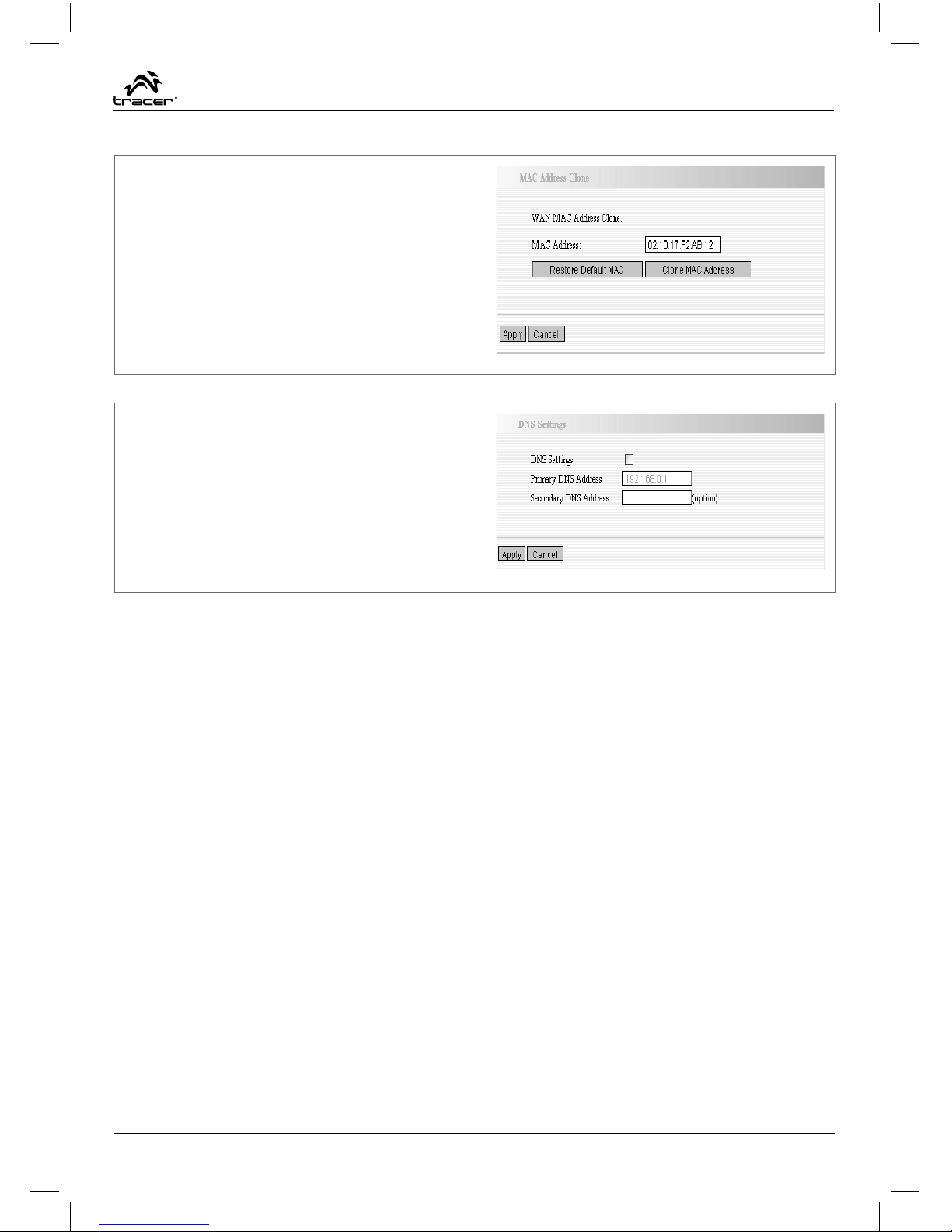
www.tracer.eu 15
Bezprzewodowy Router Szerokopasmowy 11N – Podręcznik Użytkownika
Klonowanie adresów MAC
W celu uzyskania dostępu do sieci, niektórzy usługodawcy
wymagają od użytkowników końcowych adresów MAC. Ta funkcja
kopiuje adres MAC urządzenia sieciowego do routera.
MAC Address (Adres MAC): Adres MAC używany do rejestracji
w sieci usługodawcy.
Clone MAC address (Klonuj adres MAC): Rejestracja adresu
MAC komputera.
Restore default MAC address (Przywróć domyślny adres MAC):
Przywracanie domyślnego adresu MAC urządzenia.
Ustawienia DNS
DNS to skrót od Domain Name System (lub Service) – System
nazw domenowych. Jest to usługa internetowa konwertująca nazwy
domen na adresy IP dostarczana przez usługodawców. Jeśli nie
posiadasz takiego system, skontaktuj się z usługodawcą.
DNS: Zaznacz pole wyboru, aby włączyć
serwer DNS.
Primary DNS Address (Główny adres DNS):
Wpisz wymagany adres dostarczony przez
usługodawcę.
Secondary DNS Address (Drugorzędny adres DNS):
Wpisz drugi adres dostarczony przez dostawcę,
pole opcjonalne.
Page 16
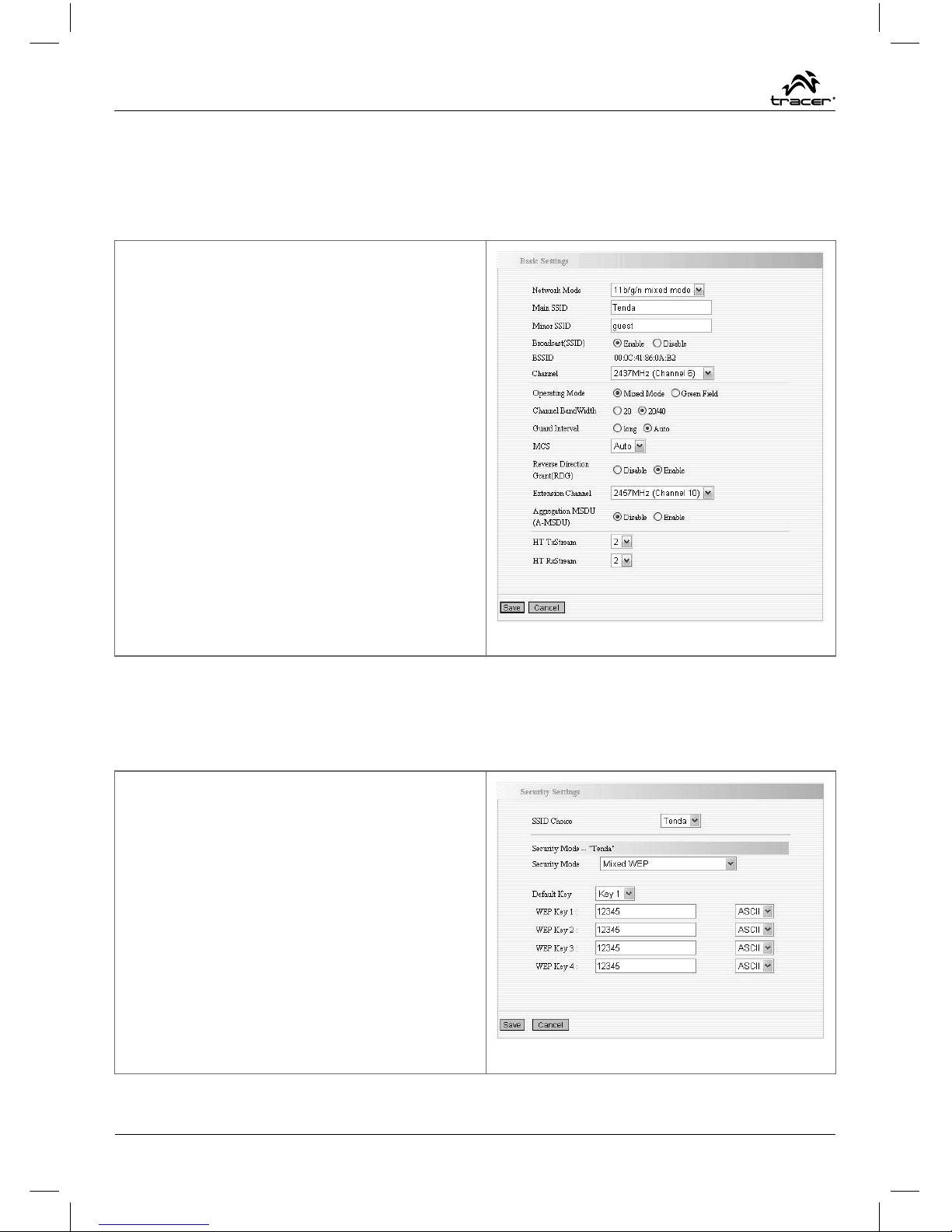
www.tracer.eu16
Bezprzewodowy Router Szerokopasmowy 11N – Podręcznik Użytkownika
Rozdział 6: Ustawienia sieci bezprzewodowej
W tym rozdziale znajdują się głównie informacje dotyczące ustawień bezprzewodowych, obejmujące ustawienia podstawowe, ustawienia
zabezpieczeń, kontrolę dostępu i ustawienia zaawansowane.
Tryb bezprzewodowy
Ustawienia podstawowe
Network Mode (Tryb sieci): Obsługa trybów 802.11b/g połączony,
802.11b, 802.11g oraz 802.11b/g/n połączony.
Main SSID (Główny SSID): Główny identyfi kator zestawu usług.
„Nazwa” sieci bezprzewodowej.
Minor SSID (Podrzędny SSID): Podrzędny identyfi kator zestawu
usług. Parametr opcjonalny.
Broadcast (SSID) (Emisja (SSID)): Wybierz opcję „enabled” (włą-
czona), aby SSID urządzenia był widoczny dla klientów bezprzewodowych.
BSSID: 48-bitowa metoda identyfi kacji wykorzystywana do identy-
fi kacji określonego podstawowego zestawu usług (BSS) w ramach
jednego obszaru. W sieciach BSS z infrastrukturą BSSID to adres
MAC punktu dostępowego.
Channel (Kanał): Menu rozwijane, służące do wyboru kanału robo-
czego sieci bezprzewodowej. Wybierz jedną z wartości 1 do 13 lub
opcję AutoSelect (Wybór automatyczny), aby wybrać różne kanały.
Channel Bandwidth (Szerokość pasma kanału): Wybierz roboczą
częstotliwość bezprzewodową 20M lub 20/40M.
HT TxStream: Strumień przesyłu częstotliwości radiowej.
HT RxStream: Strumień odbioru częstotliwości radiowej.
Ustawienia zabezpieczeń sieci bezprzewodowej
Ta strona służy do konfi guracji zabezpieczeń bezprzewodowych routera. Obsługiwanych jest sześć trybów zabezpieczeń: WEP, WPA-
Personal, WPA2-Personal, WPA-Enterprise, WPA2-Enterprise oraz RADIUS. Jeżeli zabezpieczenia sieci bezprzewodowej mają być
wyłączone, wybierz opcję „Disable” z menu rozwijanego.
1.Mixed WEP
WEP (Wired Equivalent Privacy – Odpowiednik przewodowej
prywatności) to podstawowa metoda szyfrowania, wykorzystująca
ciągi kluczy cyfrowych (o długości 64 lub 128 bitów) do szyfrowania
danych bezprzewodowych. Używając tego samego klucza
we wszystkich urządzeniach sieciowych, można uniemożliwić
nieautoryzowanym urządzeniom bezprzewodowym monitorowanie
transmisji lub zasobów sieciowych.
SSID Choice (Wybór SSID):
Wybierz SSID, dla którego mają być
skonfi gurowane zabezpieczenia. Urządzenie umożliwia konfi gurację
różnych poziomów zabezpieczeń dla głównego SSID i podrzędnych.
Security Mode (Tryb zabezpieczeń): Dostępne są różne tryby
zabezpieczeń; można wybrać mixed WEP, WPA-Personal,
WPA-Enterprise itd.
Default Key (Klucz domyślny): Wybierz ważny klucz
szyfrowania:
WEP Key1, 2, 3, 4 (Klucz WEP1, 2, 3, 4): Wpisz klucz WEP. Klucz
musi być zgodny z formatem i musi być ważny. Klucz powinien się
składać ze znaków ASCII lub znaków heksadecymalnych
Page 17
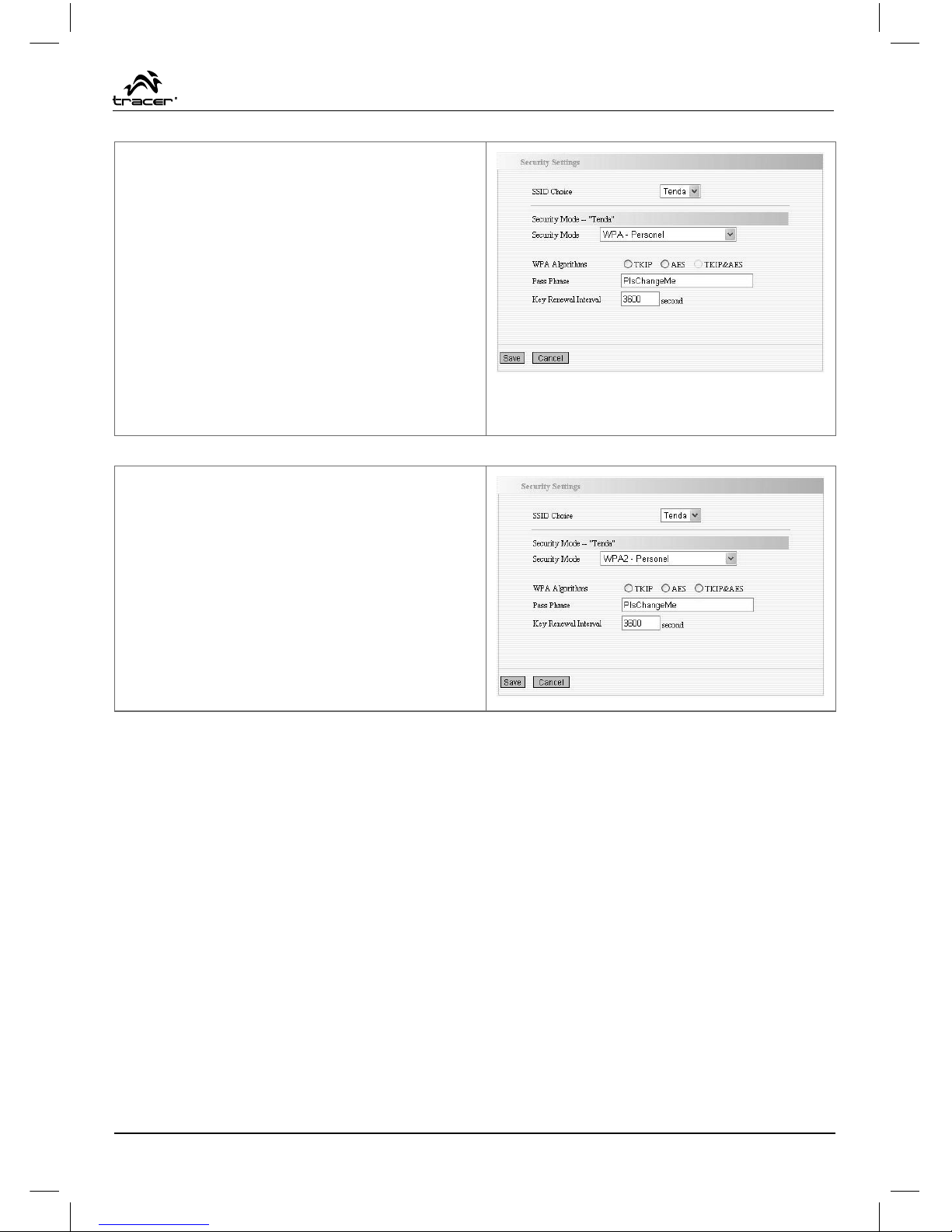
www.tracer.eu 17
Bezprzewodowy Router Szerokopasmowy 11N – Podręcznik Użytkownika
2. WPA-Personal
WPA (Wi-Fi Protected Access – Technologia chronionego
dostępu Wi-Fi), standard Wi-Fi, jedna z najnowszych metod
szyfrowania, zwiększająca bezpieczeństwo WEP. Wykorzystuje
ona bardziej rozbudowane typy szyfrowania (np. TKIP lub AES)
i może dynamicznie zmieniać klucze przy każdym autoryzowanym
urządzeniu bezprzewodowym.
WPA Algorithms (Algorytmy WPA): Wybierz jeden z typów
szyfrowania, AES lub TKIP. (AES jest skuteczniejszy niż TKIP).
Pass Phrase (Fraza szyfrująca): Wpisz klucz, składający się
z 8 – 63 znaków ASCII.
Key Renewal Interval (Okres odnawiania klucza): Podaj okres
odnawiania klucza. Jest to informacja dla routera, jak często ma on
zmieniać klucze.
3. WPA2-Personal
WPA2 (Wi-Fi Protected Access version 2 – Technologia
chronionego dostępu Wi-Fi, wersja 2), metoda łatwa
w konfi guracji i bezpieczniejsza niż odpowiednik przewodowej
prywatności (WEP).
WPA Algorithms (Algorytmy WPA): Wybierz algorytmy kluczy,
takie jak TKIP, AES i TKIP&AES.
Pass Phrase (Fraza szyfrująca): Wpisz klucz, składający się
z 8 – 63 znaków ASCII.
Key Renewal Interval (Okres odnawiania klucza): Podaj okres
odnawiania klucza. Jest to informacja dla routera, jak często ma on
zmieniać klucze.
Page 18

www.tracer.eu18
Bezprzewodowy Router Szerokopasmowy 11N – Podręcznik Użytkownika
4. WPA-Enterprise
Ten protokół uwierzytelniania jest oparty na serwerze RADIUS.
Ten tryb zabezpieczeń jest używany wówczas, gdy do routera jest
podłączony serwer RADIUS.
Radius IP Address (Adres IP serwera RADIUS): Podaj adres IP
serwera RADIUS.
Radius Port (Port serwera Radius): Podaj numer portu serwera
RADIUS.
Shared key (Współdzielony klucz): Klucz szyfrowania, używany do
uwierzytelniania routera przez serwer RADIUS.
Session Timeout (Przeterminowanie sesji): Okres czasu
ponownego uwierzytelniania między routerem a serwerem.
Domyślna wartość to 3600s.
5. WPA2-Enterprise
Ten tryb zabezpieczeń jest również używany wówczas, gdy do
routera jest podłączony serwer RADIUS.
WPA Algorithms (Algorytmy WPA): Wybierz algorytmy kluczy,
takie jak TKIP i AES.
Radius IP Address (Adres IP serwera RADIUS): Podaj adres IP
serwera RADIUS.
Radius Port (Port serwera Radius): Podaj numer portu serwera
RADIUS.
Shared key (Współdzielony klucz): Klucz szyfrowania, używany do
uwierzytelniania routera przez serwer RADIUS.
Session Timeout (Przeterminowanie sesji): Okres czasu
ponownego uwierzytelniania między routerem a serwerem.
Domyślna wartość to 3600s.
Page 19
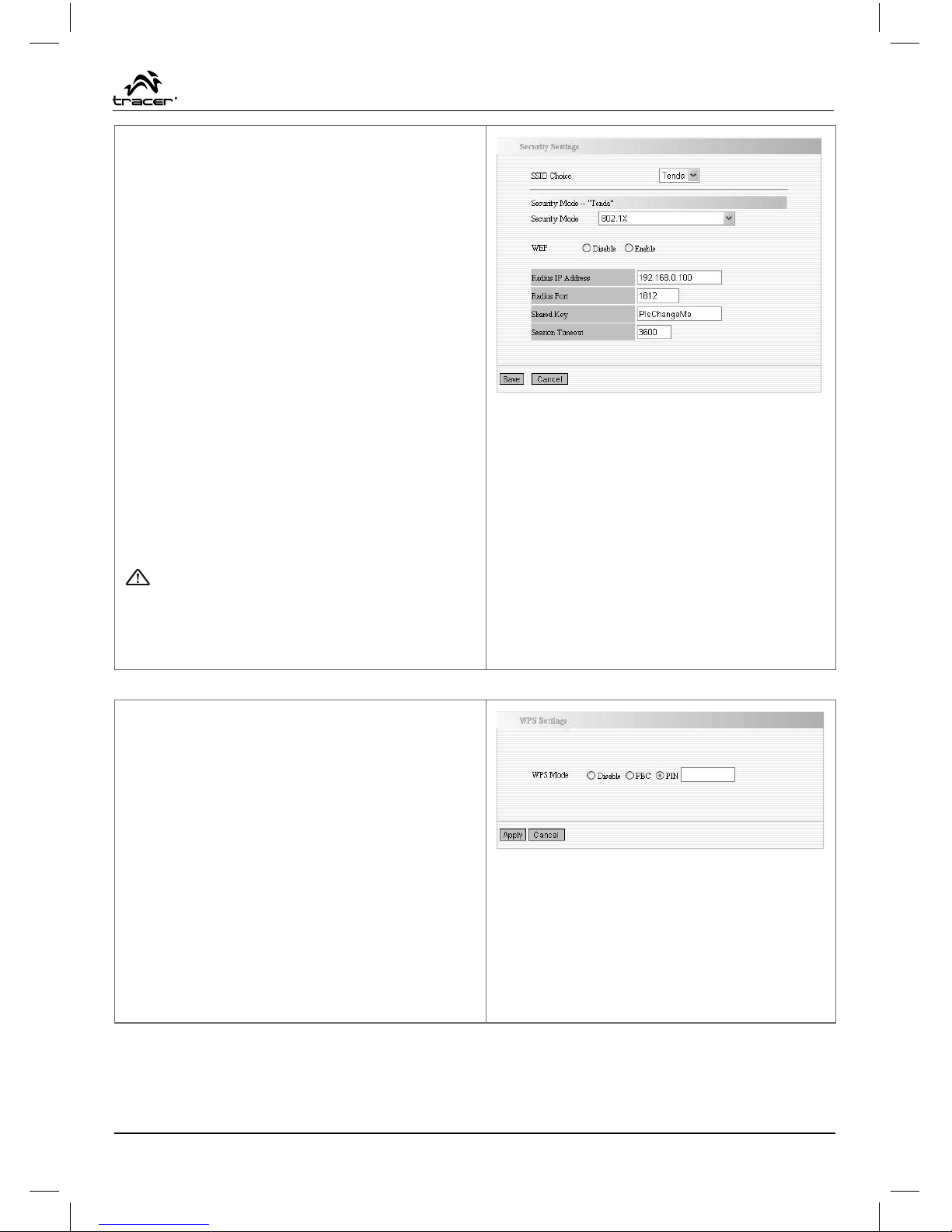
www.tracer.eu 19
Bezprzewodowy Router Szerokopasmowy 11N – Podręcznik Użytkownika
Ten tryb zabezpieczeń jest używany wówczas, gdy do routera
jest podłączony serwer RADIUS. 802.1x, rodzaj protokołu
uwierzytelniania opartego na portach, to typ uwierzytelniania
i strategia dla użytkowników. Port może być portem fi zycznym
lub logicznym (np. VLAN). Dla bezprzewodowych użytkowników
sieci, port jest po prostu kanałem. Ostatecznym przeznaczeniem
uwierzytelniania 802.11x jest kontrola, czy port może zostać użyty.
Jeżeli port zostanie uwierzytelniony pomyślnie, można go otworzyć,
co pozwala na przesyłanie wszystkich komunikatów. Jeżeli
port nie zostanie uwierzytelniony, można utrzymać go w stanie
„zamkniętym”, przez co będą mogły być przesyłane przez niego
tylko komunikaty protokołu uwierzytelniania 802.1x.
WEP: Wybierz opcję „włącz/wyłącz” dla szyfrowania WEP,
wskazującego proces uwierzytelniania między adapterem
bezprzewodowym a routerem bezprzewodowym.
Radius IP Address (Adres IP serwera RADIUS): Podaj adres IP
serwera RADIUS.
Radius Port (Port serwera Radius): Podaj numer portu serwera
RADIUS.
Shared key (Współdzielony klucz):
Klucz szyfrowania, używany do uwierzytelniania routera przez
serwer RADIUS.
Session Timeout (Przeterminowanie sesji): Okres czasu
ponownego uwierzytelniania między routerem a serwerem.
Domyślna wartość to 3600s.
UWAGA: Aby zwiększyć poziom bezpieczeństwa, nie
używaj słów, które są dostępne w słowniku lub są łatwe do
zapamiętania! Klienci bezprzewodowi zapamiętują klucz WEP,
dzięki czemu należy wprowadzić klucz WEP tylko raz; zaleca się
używanie skomplikowanych kluczy WEP, aby zwiększyć poziom
bezpieczeństwa.
Ustawienia WPS
WPS (Wi-Fi Protected Setup) to prosta i szybka metoda
nawiązywania połączenia między klientami sieci bezprzewodowej
a routerem przez zaszyfrowane dane. Użytkownicy tylko podają
kod PIN do konfi guracji, nie wybierając metody szyfrowania i nie
wprowadzając ręcznie tajnych kluczy.
WPS Mode (Tryb WPS): Obsługa dwóch metod konfi guracji
ustawień WPS:
PBC (Push-Button Confi guration – Konfi guracja przez naciśnięcie
przycisku) I kod PIN.
PBC: Wybierz PBC lub naciśnij przycisk WPS na panelu routera
(Naciśnij przycisk przez jedną sekundę, wskaźnik WPS będzie
migać przez 2 minuty, co oznacza, że funkcja WPS jest włączona.
Podczas migania można włączyć inny router, aby zaimplementować
negocjację WPS/PBC między nimi. Obecnie metoda WPS obsługuje
tylko dostęp dla jednego klienta. Po upływie dwóch minut wskaźnik
WPS gaśnie).
PIN: Po włączeniu tej opcji należy wprowadzić kod PIN klienta
bezprzewodowego i zachować ten sam kod w kliencie.
Page 20
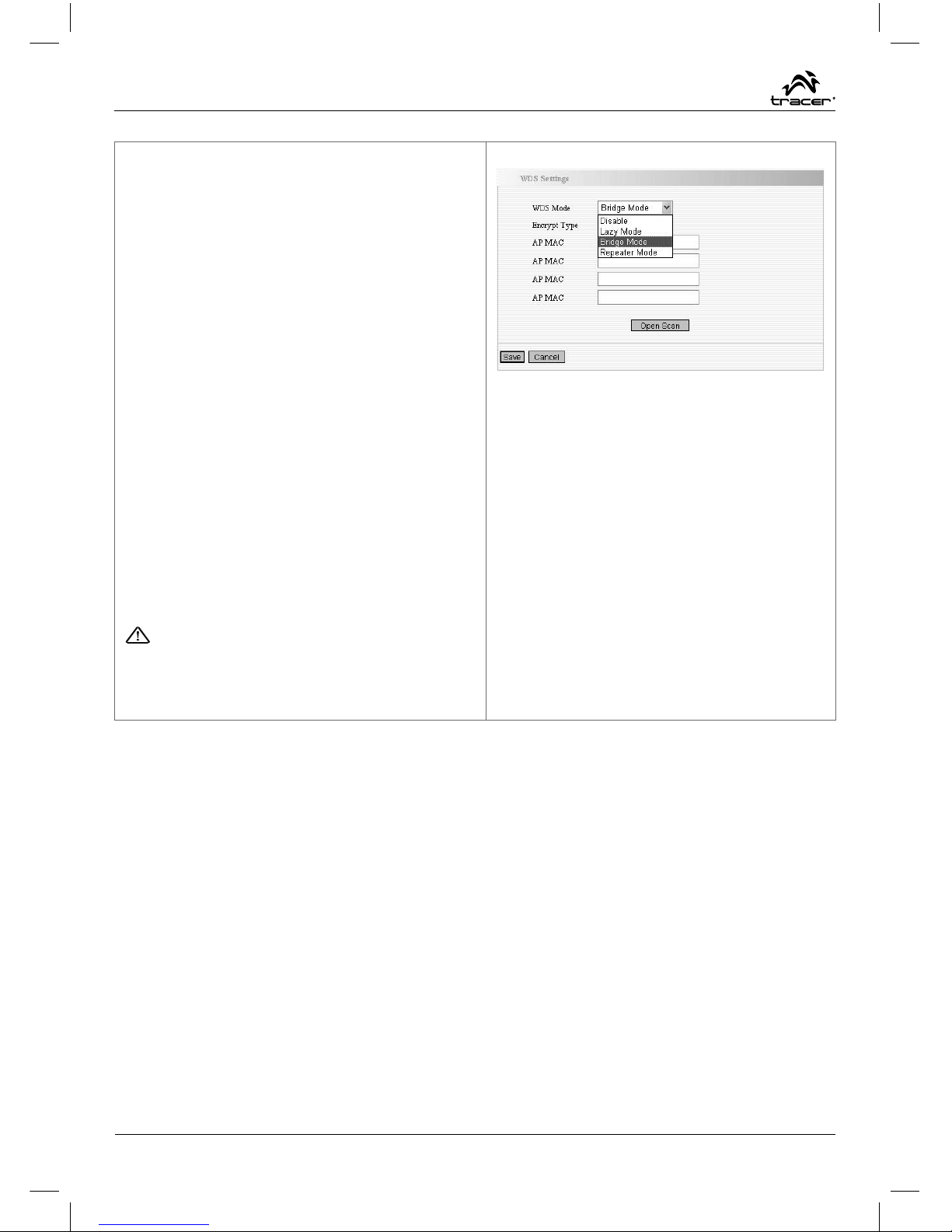
www.tracer.eu20
Bezprzewodowy Router Szerokopasmowy 11N – Podręcznik Użytkownika
Ustawienia WDS
W tym trybie można rozszerzyć zasięg sieci, łącząc ze sobą nawet
cztery inne punkty dostępowe, przy czym każdy z punktów może
wciąż przyjmować klientów bezprzewodowych.
Lazy Mode (Tryb wolny): Należy skonfi gurować BSSID routera
w innym urządzeniu bez konieczności wprowadzania w nim BSSID
innego routera, po czym zostają one automatycznie połączone.
Bridge Mode (Tryb mostu): Za pomocą tego trybu można połączyć
bezprzewodowo dwie lub więcej sieci przewodowych. W tym trybie
należy dodać bezprzewodowy adres MAC urządzenia łączącego do
tabeli adresów MAC punktu dostępowego routera lub wybrać adres
z tabeli skanowania. Urządzenie łączące musi jednocześnie działać
w trybie Lazy, Repeatre lub Bridge.
Repeater Mode (Tryb wzmacniaka): Można wybrać ten tryb
w celu zwiększenia odległości między dwoma urz
ądzeniami sieci
WLAN. Działając jako wzmacniak WDS, router W306R łączy
się z kartą klienta jako punktem dostępowym i innym punktem
dostępowym. W typowych zastosowaniach wzmacniaka, punkty
dostępowe łączące się z innymi punktami wyposażonymi w funkcje
WDS, muszą również obsługiwać WDS. W tym trybie należy
dodać bezprzewodowy adres MAC urządzenia łączącego do tabeli
adresów MAC punktu dostępowego routera, a łączący się klient
musi działać w trybie Lazy, Repeater lub w trybie klienta.
Encrypt Type (Typ szyfrowania): Możesz wybrać tryb WEP, tryb
TKIP lub tryb AES.
Pass Phrase (Fraza szyfrująca): Podaj klucz w formacie zgodnym
z wybraną metodą szyfrowania.
AP MAC: Wpisz adres MAC innego routera bezprzewodowego.
UWAGA: Oba routery bezprzewodowe muszą używać tego
samego zakresu, numeru kanału i ustawień zabezpieczeń!
Page 21

www.tracer.eu 21
Bezprzewodowy Router Szerokopasmowy 11N – Podręcznik Użytkownika
Zaawansowane ustawienia bezprzewodowe
Ta sekcja służy do konfi gurowania zaawansowanych ustawień
bezprzewodowych routera, takich jak preambuła radiowa,
częstotliwość 802.11g/n, próg fragmentacji, próg RTS, okres
rozgłaszania i interwał DTIM.
BG protection Mode (Tryb ochrony BG): Domyślnie Auto
(automatyczny). Można wybrać ustawienie On (Wł.) lub Off (Wył.).
Basic Data Rates (Podstawowa przepływność danych):
Odnośnie różnych wymogów, możesz wybrać jedną z pasujących
wartości podstawowej przepływności danych.
Domyślnie wartość ta wynosi (1-2-5.5.-11Mbps…).
Beacon Interval (Okres rozgłaszania): Ustaw okres rozgłaszania
bezprzewodowego sygnału radiowego. Nie zmieniaj domyślnej
wartości, jeśli nie wiesz, jaka ona jest; domyślnie: 100.
Fragment Threshold (Próg fragmentacji): Nie zmieniaj domyślnej
wartości, jeśli nie wiesz, jaka ona jest; domyślnie: 2346.
RTS Threshold (Próg RTS): Ustaw próg RTS bezprzewodowego
sygnału radiowego. Nie zmieniaj domyślnej warto
ści, jeśli nie wiesz,
jaka ona jest; domyślnie: 2347.
TX Power (Moc TX): Możesz ustawić wyjściową moc
bezprzewodowego sygnału radiowego. Jeżeli router nie jest
używany w naprawdę dużej przestrzeni, ustawienie mocy
wyjściowej na 100% może nie być konieczne. Zwiększy to poziom
bezpieczeństwa (złośliwi / nieznani użytkownicy z określonej
odległości nie będą w stanie uzyskać dostępu do routera).
WMM Capable (Zgodność z WMM): Zwiększenie wydajności
transferu danych treści multimedialnych podczas przesyłania ich
przez sieć bezprzewodową. Jeśli nie wiesz, co to za funkcja / nie
jesteś pewien, czy jest wymagana, zaleca się ustawienie „Enable”
(Włącz) – jest to również wartość domyślna.
APSD Capable (Zgodność z APSD): Opcja służy do
automatycznego wyłączania zasilania. Domyślnie wyłączona.
Kontrola dostępu bezprzewodowego
Aby chronić sieć bezprzewodową, kontrola dostępu
bezprzewodowego opiera się na zarządzaniu adresami MAC.
MAC Address Filter (Filtr adresów MAC): Aby wszystkie
zewnętrzne adresy IP mogły uzyskiwać dostęp do routera, wybierz
opcję „Disable” (Wyłącz).
MAC Address (Adres MAC):
Aby określić zewnętrzny adres IP, wpisz ręcznie adres MAC i kliknij
„Add” (Dodaj).
MAC Address List (Lisa adresów MAC):
Tutaj wyświetlane są wszystkie dodane adresy MAC. Kliknij
„Delete” (Usuń), aby usunąć fi ltr dla tego adresu MAC.
Page 22

www.tracer.eu22
Bezprzewodowy Router Szerokopasmowy 11N – Podręcznik Użytkownika
Status połączenia bezprzewodowego
Na tej stronie wyświetlany jest aktualny status dostępu
bezprzewodowego. Kliknij „Refresh” (Odśwież), aby zaktualizować
informacje dotyczące połączenia bezprzewodowego.
MAC Address (Adres MAC):
Wyświetla adres MAC połączonego komputera.
Bandwidth (Szerokość pasma): Wyświetla pasmo kanału hosta do
nawiązania połączenia.
Rozdział 7: Serwer DHCP
DHCP (Dynamic Host Control Protocol) służy do automatycznego
przypisywania adresów IP do komputerów w sieci. Po aktywacji
serwera DHCP, będzie on automatycznie alokować nieużywane
adresy IP z puli adresów do komputera wysyłającego żądanie
połączenia, przy włączonej opcji „Obtain an IP Address
Automatically” (Uzyskaj adres IP automatycznie). Wymagane
jest zatem określenie początkowego i końcowego adresu puli
adresów IP.
DHCP Server (Serwer DHCP):
Zaznacz pole wyboru, aby włączyć
serwer DHCP.
IP Address Start/End (Początkowy/końcowy adres IP): Podaj
zakres adresów IP do rozdzielania przez serwer DHCP.
Lease Time (Czas dzierżawy): Okres dzierżawienia adresu IP.
Lista serwerów DHCP
Przypisywanie statycznych adresów IP dodaje określony, statyczny
adres IP do przypisanego adresu MAC. Powiązane informacje
można wyświetlić na liście serwerów DHCP.
IP Address (Adres IP): Wpisz jeden adres IP dla komputera w sieci
LAN.
MAC Address (Adres MAC):
Wpisz adres MAC komputera, do którego chcesz przypisać
powyższy adres IP. Kliknij „Add” (Dodaj), aby dodać pozycję na listę.
Hostname (Nazwa hosta): Nazwa komputera dodana jako nowy
adres IP.
Lease Time (Czas dzierżawy): Okres dzierżawienia danego
adresu IP.
Page 23

www.tracer.eu 23
Bezprzewodowy Router Szerokopasmowy 11N – Podręcznik Użytkownika
Rozdział 8: Serwer wirtualny
Przekazywanie pojedynczego portu
Router W306R można skonfi gurować jako serwer wirtualny
w zastępstwie usług lokalnych za portem LAN. Żądania zdalne
będą przekierowywane do serwerów lokalnych przez serwer
wirtualny. Ten rozdział dotyczy przekazywania pojedynczego portu.
Przekazywanie pojedynczego portu umożliwia skonfi gurowanie
w sieci usług publicznych, takich jak serwery Web, FTP, e-mail
i innych wyspecjalizowanych aplikacji internetowych.
UWAGA: Serwer wirtualny wykorzystuje znaną nazwę hosta
i publiczny adres IP.
External Port (Port zewnętrzny): Numer zewnętrznego portu dla
serwera lub aplikacji internetowej, na przykład, port 21 dla usługi
FTP.
Internal Port (Port wewnętrzny):
Numer portu komputera LAN ustawiony przez router. Ruch
internetowy z portu zewnętrznego będzie przekazywany do portu
wewnętrznego.
Na przykład, wewnętrzny port NR 66 może pełnić funkcję
zewnętrznego portu NR 21 dla usługi FTP.
IP Address (Adres IP): Wpisz adres IP komputera, na którym
chcesz skonfi gurować aplikacje.
Protocol (Protokół): Wybierz protokół (TCP/UDP/Oba) dla aplikacji.
Well-Known Service Port (Port publicznej usługi): Wybierz
publiczne usługi jak DNS, FTP z menu rozwijanego, aby dodać do
skonfi gurowanych powyżej.
Delete/Enable (Usuń/włącz): Kliknij, aby zaznaczyć dla danej
operacji.
UWAGA: Po ustawieniu serwera wirtualnego portu usług
jako 80, port zarządzania Web na stronie zdalnego zarządzania
Web należy ustawić na dowolną wartość z wyjątkiem 80, np. 8080.
W przeciwnym razie wystąpi konfl ikt powodujący dezaktywację
serwera wirtualnego.
Page 24

www.tracer.eu24
Bezprzewodowy Router Szerokopasmowy 11N – Podręcznik Użytkownika
Przekazywanie zakresu portów
Ten rozdział dotyczy przekazywania zakresu portów. Przekazywanie
zakresu portów umożliwia skonfi gurowanie w sieci zakresu
usług publicznych, takich jak serwery Web, FTP, e-mail i innych
wyspecjalizowanych aplikacji internetowych do przypisanego adresu
IP w sieci LAN.
Start/End Port (Port początkowy/końcowy): Podaj początkowy/
końcowy numer portu, określający zakres portów zewnętrznych
używanych do konfi guracji serwera lub aplikacji internetowych.
IP Address (Adres IP):
Wpisz adres IP komputera, na którym chcesz skonfi gurować
aplikacje.
Protocol (Protokół):
Wybierz protokół (TCP/UDP/Oba) dla aplikacji.
Well-Known Service Port (Port publicznej usługi): Wybierz
publiczne usługi jak DNS, FTP z menu rozwijanego, aby dodać do
skonfi gurowanych powyżej.
Delete/Enable (Usuń/włącz): Kliknij, aby zaznaczyć dla danej
operacji.
Ustawienia wyzwalania portu
Jeżeli klienci wewnętrzni mają dostęp do serwera zewnętrznego
w Internecie dla wybranej aplikacji, klienci żądają połączenia
z serwerami, a serwer żąda również połączenia z klientem. Jednak
przy ustawieniu domyślnym, router odmawia przyjęcia żądań z sieci
WAN, co powoduje zatrzymanie komunikacji. Wyzwalanie portów
służy do defi niowania zasad wyzwalania. Jeżeli klienci mają dostęp
do serwera, urządzenie otwiera port przez który serwer wysyła
żądania do klienta.
IP Range (Zakres IP): Wewnętrzny zakres adresów IP dla żądań
zewnętrznych aplikacji serwerowych.
Trigger Port (Port wyzwalania): Zakres portów, przez które klienci
wewnętrzni wysyłają ruch żądań do serwera zewnętrznego; zakres
1 – 65535. Uwaga – niski pierwszy numer i dwa puste mogą w razie
potrzeby utrzymywać ten sam numer.
External Port (Port zewnętrzny): Zakres portów, przez które
serwer zewnętrzny wysyła ruch żądań do klientów wewnętrznych;
zakres 1 – 65535. Uwaga – niski pierwszy numer i dwa puste mogą
w razie potrzeby utrzymywać ten sam numer.
Apply (Zastosuj): Włączenie lub wyłączenie zasady.
Add (Dodaj): Po zakończeniu edycji zasady kliknij przycisk „Add”,
aby dodać bieżący wpis do listy wyzwalania portów.
Apply (Zastosuj): Kliknij „Apply”, aby aktywować bieżącą zasadę.
Cancel (Anuluj): Kliknij „Cancel” (Anuluj), aby porzucić wszystkie
zmiany.
Można usuwać lub modyfi kować wcześniejsze zasady na liście.
Uwaga: Aplikacja specjalna może być używana tylko na jednym
komputerze. Jeżeli więcej niż jeden computer będzie chciało
otworzyć ten sam port wyzwalania, port zewnętrzny zostanie
połączony z ostatnim komputerem.
Page 25

www.tracer.eu 25
Bezprzewodowy Router Szerokopasmowy 11N – Podręcznik Użytkownika
Ustawienia usługi ALG
ALG (Application Layer Gateway – Brama warstwy aplikacji)
W kontekście sieci komputerowych, ALG lub brama warstwy
aplikacji to element zabezpieczeń rozszerzający zaporę ogniową
lub NAT wykorzystywany w sieci komputerowej. Umożliwia ona
podłączanie spersonalizowanych fi ltrów NAT do bramy w celu
obsługi tłumaczenia adresów oraz portów dla określonych
protokołów „control/data” warstwy aplikacji, takich jak FTP,
BitTorrent, SIP, RTSP, aplikacji do przesyłania plików itd.
Aby protokoły te mogły pracować przez NAT lub zaporę ogniową,
aplikacja musi znać kombinację adresu/numeru portu umożliwiającą
przesyłanie pakietów przychodzących lub NAT musi monitorować
ruch i dynamicznie otwierać mapowanie portów (otwory w zaporze)
na żądanie. Uprawnione dane aplikacji mogą wówczas przechodzić
przez kontrole bezpieczeństwa zapory ogniowej i NAT, które
w przeciwnym razie ograniczałyby ruch niespełniający kryteriów
fi ltrowania.
Zazwyczaj aplikacje klientów mogą używać dynamicznych portów
TCP/ UDP do komunikacji z publicznymi portami wykorzystywanymi
przez aplikacje serwera, chociaż konfi guracja zapory ogniowej może
dopuszczać
tylko określoną liczbę portów publicznych. W razie
braku usługi ALG, porty byłyby blokowane lub administrator sieci
musiałby jawnie otwierać dużą liczbę portów w zaporze, osłabiając
bezpieczeństwo sieci i zwiększając ryzyko ataków na te porty.
Przy domyślnych ustawieniach ALG, następujące protokoły są
włączone. Zaleca się pozostawienie tych ustawień bez zmian.
1. FTP
2. TFTP
3. PPTP
4. IPSec
5. L2TP
Ustawienia DMZ
Funkcja DMZ umożliwia ujawnienie w Internecie komputera w sieci
na potrzeby usług specjalnych, takich jak gry internetowe lub
wideokonferencje.
DMZ Host IP Address (Adres IP hosta DMZ): Adres IP komputera,
który ma być ujawniony.
Enable (Włącz): Zaznacz pole wyboru, aby włączyć hosta DMZ.
WAŻNE: Po włączeniu hosta DMZ, ustawienia zapory ogniowej
dotyczące DMZ nie będą działać.
Ustawienia UPnP
Urządzenie obsługuje najnowszą technologię Universal Plug and
Play. Funkcja ta działa w systemie Windows XP lub Windows ME
oraz w systemach, w których zainstalowano oprogramowanie
obsługujące UPnP. Dzięki funkcji UPnP, host w sieci LAN może
wymagać od routera przetworzenia specjalnego przełączenia portów
w celu umożliwienia hostowi zewnętrznemu przeglądanie zasobów
hosta wewnętrznego.
Enable UPnP (Włącz UPnP): Zaznacz pole wyboru, aby włączyć
UPnP.
Page 26

www.tracer.eu26
Bezprzewodowy Router Szerokopasmowy 11N – Podręcznik Użytkownika
Rozdział 9: Kontrola ruchu
Kontrola ruchu
Kontrola ruchu służy do ograniczania szybkości
komunikacji w sieci LAN i WAN. Obsługiwanych jest do
20 pozycji ze zdolnością maks. szybkości 254 komputerów,
obejmując konfi gurację zakresu adresów IP.
Enable Traffi c Control (Włącz kontrolę ruchu):
Włączanie lub wyłączanie kontroli szerokości pasma dla
wewnętrznych adresów IP.
Interface (Interfejs): Ograniczanie szerokości pasma
wysyłania i pobierania na porcie WAN.
Service (Serwis): Wybór typu kontrolowanej usługi, jak np.
usługa HTTP.
IP Starting Address (Początkowy adres IP): Pierwszy
adres IP do kontroli ruchu.
IP Ending Address (Końcowy adres IP): Ostatni adres IP
do kontroli ruchu.
Uploading/Downloading (Wysyłanie/pobieranie):
Określenie szybkości ruchu dla wybranego adresu IP:
wysyłanie lub pobieranie.
Bandwidth (Szerokość pasma): Określenie min./maks.
szybkości wysyłania/pobierania (KB/s), która nie może
przekraczać prędkości WAN.
Apply (Zastosuj): Włączenie bieżą
cej zasady.
W przeciwnym razie zasada będzie wyłączona.
Add (Dodaj): Po zakończeniu edycji zasady kliknij przycisk
„Add”, aby dodać bieżącą zasadę do listy zasad.
Apply (Zastosuj): Kliknij „Save” (Zapisz), aby aktywować
bieżącą zasadę.
Cancel (Anuluj): Kliknij „Cancel” (Anuluj), aby porzucić
wszystkie zmiany.
Można usuwać lub modyfi kować wcześniejsze zasady
na liście.
Page 27

www.tracer.eu 27
Bezprzewodowy Router Szerokopasmowy 11N – Podręcznik Użytkownika
Rozdział 10: Ustawienia zabezpieczeń
Ustawienia fi ltra klienta
Korzystając z dalszego zarządzania komputerami w sieci LAN,
można kontrolować dostęp niektórych portów do Internetu za
pomocą funkcji fi ltrowania pakietów danych.
Client Filter (Filtr klienta):
Zaznacz, aby włączyć fi ltrowanie klientów.
Access Policy (Polityka dostępu): Wybierz jedną z wartości
z menu rozwijanego.
Enable (Włącz): Zaznacz, aby włączyć politykę dostępu.
Clear the Policy (Wyczyść politykę):
Kliknij „Clear”, aby skasować wszystkie ustawienia polityki.
Filter Mode (Tryb fi ltrowania):
Kliknij jeden z przycisków, aby włączyć lub wyłączyć dostęp do
Internetu.
Policy Name (Nazwa polityki):
Wpisz nazwę wybranej polityki dostępu.
IP Start/End (Początkowy/końcowy IP): Wpisz
początkowy/końcowy adres IP.
Port No. (Nr portu): Podaj zakres portów w oparciu o protokół dla
polityki dostępu.
Protocol (Protokół):
Wybierz protokół (TCP/UDP/Oba) z menu rozwijanego.
Times (Czas):
Wybierz zakres czasu fi ltrowania klientów.
Days (Dni): Wybierz ilość dni, przez które polityka dostępu będzie
aktywna.
Ustawienia fi ltrowania URL
Ustawienia służące do kontrolowania komputerów mających dostęp
do stron internetowych. Można użyć fi ltrowania URL, aby komputer
miał dostęp do określonych stron internetowych w określonym
czasie i w celu blokowania dostępu do określonych stron
internetowych w określonym czasie.
URL Filter (Filtr URL): Zaznacz, aby włączyć fi ltrowanie adresów
URL.
Access Policy (Polityka dostępu): Wybierz jedną z wartości
z menu rozwijanego.
Enable (Włącz):
Zaznacz, aby włączyć politykę dostępu.
Clear the Policy (Wyczyść politykę): Kliknij „Clear”, aby skasować
wszystkie ustawienia polityki.
Filter Mode (Tryb fi ltrowania): Kliknij jeden z przycisków, aby
włączyć lub wyłączyć dostęp do Internetu.
Policy Name (Nazwa polityki): Wpisz nazwę wybranej polityki
dostępu.
Start/End IP (Początkowy/końcowy IP): Wpisz początkowy/
końcowy adres IP.
DNS:
Określ ciągi tekstu lub słowa kluczowe w DNS. Jeżeli część adresu
URL zawiera te ciągi lub słowa, strona będzie niedostępna i nie
będzie wyświetlana.
Times (Czas): Wybierz zakres czasu fi ltrowania klientów.
Days (Dni):
Wybierz ilość dni, przez które polityka dostępu będzie aktywna.
Page 28

www.tracer.eu28
Bezprzewodowy Router Szerokopasmowy 11N – Podręcznik Użytkownika
Ustawienia adresów MAC
W celu usprawnienia zarządzania komputerami w sieci LAN, można
kontrolować dostęp komputerów do Internetu za pomocą fi ltrowania
adresów MAC.
MAC Address Filter (Filtr adresów MAC):
Zaznacz, aby włączyć fi ltrowanie adresów MAC.
Access Policy (Polityka dostępu):
Wybierz jedną z wartości z menu rozwijanego.
Enable (Włącz): Zaznacz, aby włączyć politykę dostępu.
Clear the Policy (Wyczyść politykę):
Kliknij „Clear”, aby skasować wszystkie ustawienia polityki.
Filter Mode (Tryb fi ltrowania):
Kliknij jeden z przycisków, aby
włączyć lub wyłączyć dostęp do Internetu.
Policy Name (Nazwa polityki): Wpisz nazwę wybranej polityki
dostępu.
MAC Address (Adres MAC): Wpisz adres MAC, dla którego ma
być aktywna polityka dostępu.
Times (Czas): Wybierz zakres czasu fi ltrowania klientów.
Days (Dni): Wybierz ilość dni, przez które polityka dostępu będzie
aktywna.
Zapobieganie atakom sieciowym
W tej części zawarte są ustawienia ochrony sieci wewnętrznej przed
atakami zewnętrznymi, takimi jak SYN Flooding, Smurf, LAND itd.
Po wykryciu nieznanego ataku, router automatycznie ogranicza
szerokość pasma.
Adres IP urządzenia atakującego można znaleźć w dzienniku
systemowym („System Log”).
Prevent Network Attack (Zapobiegaj atakom sieciowym):
Zaznacz, aby włączyć ochronę przed atakami.
Zdalne zarządzanie Web
Ta sekcja umożliwia administratorowi sieci zdalne zarządzanie
routerem. Aby uzyskać dostęp do routera spoza sieci lokalnej,
wybierz opcję „Enable” (Włącz).
Enable (Włącz): Zaznacz, aby włączyć zdalne zarządzanie Web.
Port (Port): Port zarządzania otwarty dla dostępu zewnętrznego.
Wartość domyślna to 80.
WAN IP Address (Adres IP sieci WAN): Określ zakres adresów IP
sieci WAN do zarządzania zdalnego.
Lokalne zarządzanie Web
Lokalne zarządzanie Web, alternatywa dla zdalnego zarządzania
Web, umożliwiająca administratorowi sieci zarządzanie routerem
w sieci LAN. Domyślnie wszystkie komputery w sieci LAN mogą
uzyskać dostęp do narzędzia zarządzającego Web. Można wpisać
określony adres MAC komputera w sieci LAN.
Enable (Włącz):
Zaznacz, aby włączyć lokalne zarządzanie Web.
MAC1/2/3…:
Wpisz adresy MAC komputerów w sieci LAN.
Page 29

www.tracer.eu 29
Bezprzewodowy Router Szerokopasmowy 11N – Podręcznik Użytkownika
Ping WAN
Test polecenia ping, sprawdzający stan połączenia internetowego.
Po wyłączeniu testu system będzie ignorować test polecenia ping
z sieci WAN.
Disable the Ping for WAN (Wyłącz Ping dla sieci WAN): Zaznacz,
aby włączyć opcję.
Rozdział 11: Ustawienia routingu
Tabela routingu
Głównym obowiązkiem routera jest wyszukiwanie najlepszej ścieżki
dla każdej ramki danych oraz przesyłanie tej ramki do miejsca
docelowego. Dlatego też dla routera ważne jest wybranie najlepszej
ścieżki, tzn. arytmetyka routingu. Na potrzeby tej funkcji, w routerze
zapisywanych jest wiele ścieżek transferowych (tabela routingu),
wybieranych w razie potrzeby.
Trasa statyczna
Trasa statyczna jest ustawiana z góry przez administratora.
Zazwyczaj jest ona zapisywana w konfi guracji sieciowej podczas
instalacji systemu operacyjnego. Nie trzeba jej zmieniać
w przypadku zmiany struktury sieci.
Destination LAN IP (Docelowy IP w sieci LAN): Adres zdalnego
hosta, który ma tworzyć trasę statyczną.
Subnet Mask (Maska podsieci):
Udział sieciowy docelowego IP w sieci LAN.
Gateway (Brama): Brama następnego odcinka.
Rozdział 12: Narzędzia systemowe
Czas
W tej sekcji można wybrać strefę czasową danej lokalizacji. Po
wyłączeniu routera, ustawienia czasu znikają. Router pobierze
jednak czas GMT automatycznie po uzyskaniu dostępu do Internetu.
Time Zone (Strefa czasowa): Wybierz strefę czasową z menu
rozwijanego.
Customized time (Czas użytkownika): Wpisz czas
spersonalizowany.
Page 30

www.tracer.eu30
Bezprzewodowy Router Szerokopasmowy 11N – Podręcznik Użytkownika
DDNS
Router obsługuje funkcję DDNS (Dynamic Domain Name System
– Dynamiczny system nazw domenowych). Służy ona do
przypisywania stałego hosta i nazwy domeny do dynamicznego
adresu IP, używanego do monitorowania hostingu stron
internetowych, serwerów FTP i in. za routerem. Aby aktywować
tę funkcję, wybierz „Enable” (Włącz) i usługodawcę DDNS do
zarejestrowania.
DDNS:
Naciśnij przycisk, aby włączyć lub wyłączyć usługę DDNS.
Service Provider (Usługodawca): Wybierz pozycję z listy
rozwijanej i naciśnij „Sign up”, aby zarejestrować usługę.
User Name (Nazwa użytkownika): Wpisz nazwę użytkownika,
zgodną z nazwą rejestracji.
Password (Hasło): Wpisz ustawione hasło.
Domain Name (Nazwa domeny): Wpisz nazwę domeny
(opcjonalne).
Kopia zapasowa/przywracanie
Urządzenie jest wyposażone w funkcje tworzenia kopii zapasowej/
przywracania ustawień. Należy ustawić folder, aby zachować
parametry.
Backup (Kopia zapasowa): Kliknij ten przycisk, aby wykonać kopię
zapasową konfi guracji routera.
Browse (Przeglądaj): Kliknij ten przycisk, aby wyszukać folder,
w którym ma być utworzona kopia.
Restore (Przywróć): Kliknij ten przycisk, aby przywrócić
konfi gurację routera.
Aktualizacja oprogramowania
Router jest wyposażony w funkcję aktualizacji oprogramowania
sprzętowego. Należy najpierw wyszukać pakiet aktualizacji,
a następnie kliknąć przycisk „Upgrade” (Aktualizuj). Pakiety można
pobrać ze strony internetowej www.tenda.cn. Po zakończeniu
aktualizacji następuje automatyczne uruchomienie ponowne routera.
Browse (Przeglądaj): Kliknij ten przycisk, aby wyszukać folder,
w którym zapisano pliki aktualizacji.
Upgrade (Aktualizuj): Kliknij ten przycisk, aby rozpocząć
aktualizację.
WAŻNE: Nie wyłączaj systemu podczas aktualizacji
oprogramowania, aby uniknąć uszkodzenia urządzenia. Router
uruchomi się ponownie po zakończeniu aktualizacji.
Page 31

www.tracer.eu 31
Bezprzewodowy Router Szerokopasmowy 11N – Podręcznik Użytkownika
Przywracanie domyślnych ustawień fabrycznych
Ten przycisk służy do resetowania wszystkich ustawień konfi guracji
do wartości domyślnych. Oznacza to, że zostaną utracone
wszystkie ustawione opcje. W razie potrzeby zaleca się zapisanie
odpowiednich ustawień.
Restore to Factory Default Settings (Przywróć domyślne
ustawienia fabryczne): Kliknij ten przycisk, aby przywrócić
domyślne ustawienia fabryczne.
Ustawienia fabryczne:
User Name (Nazwa użytkownika): admin
Password (Hasło): admin
IP Address (Adres IP): 192.168.0.1
Subnet Mask (Maska podsieci): 255.255.255.0
UWAGA: Po przywróceniu domyślnych ustawień należy
ponownie uruchomić urządzenie, aby ustawienia te zostały
zastosowane.
Uruchamianie ponowne
Ponowne ustawienie routera powoduje aktywację skonfi gurowanych
ustawień lub ponowne ustawienie routera w razie awarii routera.
Reboot the router (Uruchom router ponownie): Kliknij ten
przycisk, aby zresetować urządzenie.
Zmiana hasła
W tej sekcji można ustawić nową nazwę użytkownika i hasło w celu
lepszego zabezpieczenia routera i sieci. Nowe hasło musi się
składać z mniej niż 14 znaków.
User Name (Nazwa użytkownika): Wpisz nową nazwę
użytkownika urządzenia.
Old Password (Stare hasło): Wpisz stare hasło.
New Password (Nowe hasło): Wpisz nowe hasło.
Re-enter to Confi rm (Wpisz ponownie, aby zatwierdzić): Wpisz
ponownie, aby potwierdzić nowe hasło.
UWAGA: Zaleca się zmianę hasła w celu zabezpieczenia sieci
i routera.
Dziennik systemowy
W tej części można obejrzeć dziennik systemowy. Kliknij „Refresh”
(Odśwież), aby zaktualizować dziennik. Kliknij „Clear” (Wyczyść),
aby skasować wszystkie informacje. Jeżeli dziennik zawiera
powyżej 150 rekordów, są one kasowane automatycznie.
Refresh (Odśwież): Kliknij ten przycisk, aby zaktualizować
dziennik.
Clear (Wyczyść): Kliknij ten przycisk, aby skasować wyświetlany
dziennik.
Page 32

www.tracer.eu32
Bezprzewodowy Router Szerokopasmowy 11N – Podręcznik Użytkownika
Załącznik A: Właściwości produktu
• Połączenie routera, bezprzewodowego punktu dostępowego, przełącznika 4-portowego i zapory ogniowej w jednym urządzeniu
• Zgodność ze standardami IEEE802.11n, IEEE802.11b i IEEE802.11g
• Technologia MIMO wykorzystuje sygnał odbity, ośmiokrotnie zwiększając zasięg transmisji standard 802.11g i redukując liczbę martwych
punktów w obszarze zasięgu łączności bezprzewodowej
• Szybkość odbioru 300 Mbps, szybkość wysyłania 300 Mbps
• Obsługa formatu WMM, generującego płynny dźwięk i obraz wideo
• Obsługa metod szyfrowania WEP 64/128-bitowy, WPA, WPA2 i uwierzytelniania 802.1x
• Obsługa szyfrowania WPS (PBC i PIN), umożliwiająca korzystanie z krótkich haseł
• Zdalne/lokalne zarządzanie oparte na technologii sieci Web
• Obsługa technologii roamingu bezprzewodowego, zapewniającej tworzenie bardzo wydajnych połączeń bezprzewodowych
• Obsługa trybu ukrycia SSID i kontroli dostępu adresów
• Obsługa Auto MDI/MDIX
• Dziennik systemowy, śledzą
cy status routera
• Obsługa fi ltrowania adresów MAC, NAT, NAPT
• Obsługa UPnP i DDNS
• Obsługa kontroli dostępu dla 30 adresów MAC
• Obsługa funkcji serwera/klienta DHCP
• Obsługa SNTP
• Obsługa funkcji serwera wirtualnego i hosta DMZ
• Automatyczny wybór kanału sieci bezprzewodowej
• Obsługa funkcji WDS (bezprzewodowy system dystrybucji)
Page 33

www.tracer.eu 33
Wireless-N Broadband Router 11N – User Guide
Contents
CHAPTER 1: INTRODUCTION ....................................................................................................................................................................35
Package Contents.............................................................................................................................................................................35
CHAPTER 2: GETTING TO KNOW THE WIRELESS-N BROADBAND ROUTER .....................................................................................35
The Rear Panel .................................................................................................................................................................................35
The Front Panel ................................................................................................................................................................................36
Hardware Installation ........................................................................................................................................................................37
CHAPTER 3: GETTING TO CONNECT THE WIRELESS-N BROADBAND ROUTER ...............................................................................38
How to Set the Network Confi gurations for My Computer ................................................................................................................38
How to Check the Network Connection ............................................................................................................................................39
CHAPTER 4: BASIC CONFIGURATIONS ...................................................................................................................................................39
How to Access the Web-based Confi guration Utility .........................................................................................................................39
Setup Wizard ....................................................................................................................................................................................40
CHAPTER 5: ADVANCED SETTINGS .........................................................................................................................................................42
LAN Settings .....................................................................................................................................................................................42
WAN Settings—PPPoE ....................................................................................................................................................................43
WAN Settings—Static IP ...................................................................................................................................................................43
WAN Settings—L2TP........................................................................................................................................................................43
WAN Settings—PPTP .......................................................................................................................................................................44
MAC Address Clone..........................................................................................................................................................................44
DNS Settings ...................................................................................................................................................................................44
CHAPTER 6: WIRELESS SETTINGS ..........................................................................................................................................................45
Wireless Mode ..................................................................................................................................................................................45
Basic Settings…………………………………………………….............................................…………………………………………… 46
Wireless Security Settings ................................................................................................................................................................46
WEP ..................................................................................................................................................................................................46
WPA-Personal ...................................................................................................................................................................................47
WPA2-Personal .................................................................................................................................................................................47
WPA-Enterprise ................................................................................................................................................................................48
WPA2-Enterprise ..............................................................................................................................................................................48
WPS ..................................................................................................................................................................................................49
WDS ..................................................................................................................................................................................................50
Advanced Wireless Settings .............................................................................................................................................................51
Wireless Access Control ...................................................................................................................................................................51
Wireless Connection Status ..............................................................................................................................................................52
CHAPTER 7: DHCP SERVER ......................................................................................................................................................................52
DHCP Server List ..............................................................................................................................................................................52
CHAPTER 8: VIRTUAL SERVER .................................................................................................................................................................53
Single Port Forwarding .....................................................................................................................................................................53
Port Range Forwarding .....................................................................................................................................................................54
Port Trigger .......................................................................................................................................................................................54
ALG Service ......................................................................................................................................................................................55
DMZ Settings ....................................................................................................................................................................................55
UPnP Settings ...................................................................................................................................................................................55
Page 34

www.tracer.eu34
Wireless-N Broadband Router 11N – User Guide
CHAPTER 9: TRAFFIC CONTROL ..............................................................................................................................................................56
Traffi c Control ...................................................................................................................................................................................56
CHAPTER 10: SECURITY SETTINGS .........................................................................................................................................................57
Client Filter Settings ..........................................................................................................................................................................57
URL Filter Settings ............................................................................................................................................................................57
MAC Address Settings ......................................................................................................................................................................58
Prevent Network Attack.....................................................................................................................................................................58
Remote Web Management ...............................................................................................................................................................58
Local Web Management ...................................................................................................................................................................58
Wan Ping ..........................................................................................................................................................................................59
CHAPTER 11: ROUTING SETTINGS ...........................................................................................................................................................59
Routing Table ...................................................................................................................................................................................59
Static Route .....................................................................................................................................................................................59
CHAPTER 12: SYSTEM TOOLS ..................................................................................................................................................................59
Time ..................................................................................................................................................................................................59
DDNS ................................................................................................................................................................................................60
Backup/Restore ................................................................................................................................................................................60
Firmware Upgrade ............................................................................................................................................................................60
Restore to Factory Default Settings ..................................................................................................................................................61
Reboot ..............................................................................................................................................................................................61
Change Password.............................................................................................................................................................................61
System Log .......................................................................................................................................................................................61
APPENDIX A: PRODUCT FEATURES .........................................................................................................................................................62
Page 35

www.tracer.eu 35
Wireless-N Broadband Router 11N – User Guide
Chapter 1: Introduction
Thank you for choosing the W306R Wireless-N Broadband Router. It employs the advanced MIMO (Multi Input, Multi Output) technology
and integrates router, wireless access point, four-port switch and fi rewall in one, which will allow you to share Internet access over the four
switched ports or via the wireless broadcast. Compatible with IEEE 802.11n (Draft 2.0) standard, it can connect with existing 802.11b/g
PCI, USB and Notebook adapters. Up to 300Mbps transmission rate allows you to enjoy real-time activities such as video streaming, online
gaming and so on.
Besides, the Wireless-N Broadband Router supports all of the latest wireless security features, such as 64/128-bit WEP encryption, WPS
(PBC and PIN) encryption method, packet fi ltering and port forwarding, to prevent unauthorized access and protect your network against
malicious attack.
Moreover, the user-friendly Setup Wizard on the CD-ROM can assist you to set up the Wireless-N Broadband Router easily. It also can be
managed or confi gured through Local/Remote easy-to-use Web-based utility. So it is the best choice for SOHOs and small-sized enterprises.
Package Contents
• One W306R Wireless-N Broadband Router
• One Ethernet Network Cable
• One Quick Installation Guide
• One Power Adapter
• One CD-ROM
If any of listed items are missing or damaged, please contact the Tenda reseller from whom you purchased for replacement immediately.
Chapter 2: Getting to Know the Wireless-N Broadband Router
The Rear Panel
Here is the description of the back panel. The RJ-45 ports for cable connection and Reset button are located on the back panel
as shown below.
Page 36

www.tracer.eu36
Wireless-N Broadband Router 11N – User Guide
Połączenia:
The Top Panel
There are the Router’s LED indicators on the top panel as shown below.
Diody LED:
LED
Indicator
Status Description
POWER Always ON The POWER indicator is Always ON when it is powered on and works properly.
SYS Blinking The SYS is blinking regularly when the system works normally.
WAN
Always ON Indicates the correct connection of the WAN ports.
Blinking Indicates the Router is transmitting/receiving data packets.
WLAN Blinking Indicates the wireless signal is OK.
LAN(1/2/3/4)
Always ON Indicates the correct connection of the LAN ports.
Blinking Indicates the Router is transmitting/receiving data packets.
WPS Blinking Indicates the Router is negotiating with WPS clients in WPS Mode (PBC or PIN Code).
Rear Panel Interface
Description
1-4 (LAN Ports)
Connect to Ethernet devices (such as computers, switches, hubs).
RESET/WPS
Note: After pressing the RESET button for 7 seconds, the confi gurations you have set will be deleted
and the device will restore to the factory default settings. If you press this button for 1 second, the
WPS (PBC) function is enabled.
WAN
Connect to DSL Modem, Cable Modem or community broadband
POWER Receptor for the supplied power adapter.
Rear Panel Interface
Description
1-4 (LAN Ports)
Connect to Ethernet devices (such as computers, switches, hubs).
RESET/WPS
Note: After pressing the RESET button for 7 seconds, the confi gurations you have set will be deleted
and the device will restore to the factory default settings. If you press this button for 1 second, the
WPS (PBC) function is enabled.
WAN
Connect to DSL Modem, Cable Modem or community broadband
POWER Receptor for the supplied power adapter.
Page 37

www.tracer.eu 37
Wireless-N Broadband Router 11N – User Guide
1. Please connect the LAN port of the router to the network adapter
of your computer with one cable.
2. Please use the delivery-attached power adapter to power the
router.
3. Please connect your broadband line provided by your ISP to the
WAN port of your router.
IMPORTANT: Please use the included power adapter. Use of a different power adapter could cause damage and void the warranty
for this product.
Hardware Installation
Page 38

www.tracer.eu38
Wireless-N Broadband Router 11N – User Guide
Chapter 3: Getting to Connect the Wireless-N Broadband Router
For easy and fast confi guration, the following steps for network confi guration are required.
How to Set the Network Confi gurations for My Computer
Right click “My Network Places” and select “Properties”.
Right click “Local Area Network Connection” and select
“Properties”.
Select “Internet Protocol (TCP/IP)” and click “Properties”.
Page 39

www.tracer.eu 39
Wireless-N Broadband Router 11N – User Guide
Or select “Use the following IP address” and enter the IP address,
Subnet mask, Default gateway as shown right. Of course, you need
to input the DNS server address provided by your ISP. Otherwise,
you can use the Router’s default gateway as the DNS proxy server.
Click “OK” to save the confi gurations.
How to Check the Network Connection
Select “Start” — ”Programs” — “Accessories” — “Command Prompt”.
Input the “ping 192.168.0.1” and press “Enter”. If the screen
displays as the right fi gure, it means your PC is connected to your
router successfully.
If not, please make sure the hardware installation and network
adapter are OK. After all preparations are made, please proceed to
Chapter 4 for more and advanced confi guration.
Chapter 4 Basic Confi gurations
This section is to show you how to confi gure your new Wireless-N Broadband Router through the Web-based Confi guration Utility.
How to Access the Web-based Confi guration Utility
To access the Router’s Web-based Utility, launch a web browser
such as Internet Explorer or Firefox and enter the Router’s default IP
address, http://192.168.0.1. Press “Enter”.
Please input the “admin” in both User Name and Password. Click
“OK”.
Page 40

www.tracer.eu40
Wireless-N Broadband Router 11N – User Guide
Setup Wizard
Here is the “Welcome to Setup Wizard” for confi guring
your Router quickly. Click “Next”.
In this screen, select one mode of your Internet
connection you use. If you are not clear, press the
“Detect” button or contact your Internet Service
Provider, and click “Next”.
Connection Mode 1: ADSL Virtual Dial-up (Via
PPPoE)
Enter the Account and Password provided by your ISP,
and click “Next”.
Connection Mode 2: Dynamic IP (Via DHCP)
If your connection mode is Dynamic IP, it means your IP
address keeps changing every time you connect. You do
not need to enter the information like Mode 2 or Mode 3.
Connection Mode 3: Static IP
In this screen, fi ll the network address information from your ISP in
the IP Address, Subnet Mask, Gateway and Primary DNS server
fi elds and click “Next”.
Page 41

www.tracer.eu 41
Wireless-N Broadband Router 11N – User Guide
Connection Mode 4: L2TP
Select L2TP (Layer 2 Tunneling Protocol) if your ISP use a L2TP
connection, your ISP will provide you with a username and
password, please fi ll in the parameters.
L2TP provides two access modes.
If the L2TP offered by your ISP is Dynamic IP: Please select
Dynamic IP.
If the L2TP offered by your ISP is Static IP: Please fi ll in the
parameters provided by your ISP.
After confi guration, please click “Next”.
Connection Mode 5: PPTP
If the connection is “PPP Tunneling Protocol”, please input the
following parameters provided by your ISP: Server IP Address, User
Name, and Password.
PPTP provides two access modes.
If the PPTP offered by your ISP is Dynamic IP: Please select
Dynamic IP.
If the PPTP offered by your ISP is Static IP: Please fi ll in the
parameters provided by your ISP.
After confi guration, please click “Next”.
Click “Apply”, select “Reboot” in System Tools of the left menu
and press the “Reboot the router” button.
It is rebooting now, please wait for a few minutes and DO NOT
power off it.
Page 42

www.tracer.eu42
Wireless-N Broadband Router 11N – User Guide
Click the “System Status” in the left menu of the Web-based
Utility to fi nd out the current network and system information. If
the “Connection Status” is “Connected”, Congratulations you
on completing the Router’s basic settings. You are on the Internet
now. If you want to confi gure more, please proceed to the following
explanations for Advanced Settings.
Chapter 5: Advanced Settings
This section is to conduct the advanced confi gurations for the Router, including LAN Settings, WAN settings, MAC Address Clone and DNS
Settings.
LAN Settings
MAC Address: The Router’s physical MAC address as seen on
your local network, which is unchangeable.
IP Address: The Router’s LAN IP address (not your PC’s IP
address). Once you modify the IP address, you need to remember it
for the Web-based Utility login next time. 192.168.0.1 is
the default value.
Subnet Mask: It’s shown the Router’s subnet mask for
measurement of the network size. 255.255.255.0 is the default
value.
Page 43

www.tracer.eu 43
Wireless-N Broadband Router 11N – User Guide
WAN Settings—PPPoE
WAN Settings—Static IP
JIf your connection mode, static IP is chosen, please enter the
following addressing information.
IP Address: Here enter the WAN IP address provided by your ISP.
Subnet Mask: Enter the WAN Subnet Mask here.
Gateway: Enter the WAN Gateway here.
Primary DNS Server: Enter the Primary DNS server provided by
your ISP.
Secondary DNS Server: Enter the secondary DNS
WAN Settings—L2TP
L2TP Server IP: Enter the Server IP provided by your ISP.
User Name: Enter L2TP username.
Password: Enter L2TP password.
MTU: Maximum Transmission Unit, you may need to change it for
optimal performance with your specifi c ISP. 1400 is the default MTU.
Address Mode: Select “Static” if your ISP supplies you with the IP
address, subnet mask, and gateway. In most cases, select Dynamic.
IP Address: Enter the L2TP IP address supplied by your ISP.
Subnet Mask: Enter the Subnet Mask supplied by your ISP.
Default Gateway: Enter the Default Gateway supplied by your ISP.
Connection Mode: Show your current connection mode.
Account: Enter them provided by your ISP.
Password: Enter them provided by your ISP.
MTU: Maximum Transmission Unit. It is the size of largest datagram
that can be sent over a network. The default value is 1492. Do NOT
modify it unless necessary.
Service Name: It is defi ned as a set of characteristics that are
applied to a PPPoE connection. Enter it if provided. Do NOT modify it
unless necesAC Name: Enter it if provided. Do NOT modify it unless
necessary.
Connect Automatically: Connect automatically to the Internet
after reboot Connect Manually: Connect to the Internet by the user
manually.
Connect on Demand: Re-establish your connection to the Internet
after the specifi c time (Max Idle Time). Zero means your Internet
connection at all time. Otherwise, enter the minutes to be elapsed
before you want to disconnect the Internet access.
Connect on Fixed Time: Connect to the Internet during the time you
fi x.
Page 44

www.tracer.eu44
Wireless-N Broadband Router 11N – User Guide
WAN Settings—PPTP
PPTP Server IP: Enter the Server IP provided by your ISP.
User Name: Enter PPTP username provided by your ISP.
Password: Enter PPTP password provided by your ISP.
Address Mode: Select “Static” if your ISP supplies you with the IP
address, subnet mask, and gateway. In most cases, select Dynamic.
IP Address: Enter the PPTP IP address supplied by your ISP.
Subnet Mask: Enter the Subnet Mask supplied by your ISP.
Default Gateway: Enter the Default Gateway supplied by your ISP.
MAC Address Clone
Some ISPs require end-user’s MAC address to access their
network. This feature copies the MAC address of your network
device to the Router.
MAC Address: The MAC address to be registered with your
Internet service provider.
Clone MAC address: Register your PC’s MAC address.
Restore default MAC address: Restore the default hardware MAC
address.
DNS Settings
DNS is short for Domain Name System(or Service), an Internet
service that translate domain names into IP addresses which are
provided by your Internet Service Provider. Please consult your
Internet Service Provider for details if you do not have them.
DNS:
Click the checkbox to enable the DNS server.
Primary DNS Address:
Enter the necessary address provided by your ISP.
Secondary DNS Address:
Enter the second address if your ISP provides,
which is optional.
Page 45

www.tracer.eu 45
Wireless-N Broadband Router 11N – User Guide
Chapter 6: Wireless Settings
This section mainly deals with the wireless settings, including Basic Settings, Security Setting, Access Control and Advanced Settings.
Wireless Mode
AP Mode: router serves as an access point in this mode to be connec-
ted. The work stations around will be connected with router by SSID
to share the Internet resources. To confi gure the AP mode, open the
Basic Setting and Security Setting windows in the Wireless Setting
folder.
Station Mode: In this mode, router is used as a work station to be
connected with an AP by scanning the AP’s SSID and provides the
security authentication. Generally speaking, AP mode is passive to be
connected with work station, but Station mode always takes the initiative in connecting with AP.
SSID: SSID is the unique ID name of access point. The wireless work
station must keep the same SSID name with the AP’s for connections.
By enabling Open Scanning button, the device can search available
APs.
MAC: To connect certain AP, you need to know the AP’s MAC address.
By enabling Open Scanning button to fi nd out the available AP’s MAC
address.
Channel: You can use the channel same as the AP. By enabling Open
Scanning button to fi nd out the available AP’s channel.
Security Mode: router provides the following security authentication
methods:
(1) WEP: selects ASCII format (5 or 13 ASCII characters except illegal
characters.) or Hex format (10 or 26 Hex characters).
(2) WPA/WPA2-personal (PSK) is safer than other encryption
methods because the key is subject to change all the time. WPA-PSK/
WPA2-PSK utilizes the TKIP or AES encryption algorithm.
WEP Mode: The shared key requires the same WEP keys between
the access point and work station.
Default KEY: After entering the WEP keys, select one key as the default one, for example, Key 1
KEY Format: AASCII: Enter 13 characters with case sensitive („az”, „A-Z” and „0-9”). Hex: enter 26 Hex characters („A-F”, „a-f” and
“0~9”).
KEY 1: If the KEY 1 is selected as default key, the key will be enabled.
KEY 2: If the KEY 2 is selected as default key, the key will be enabled.
KEY 3: If the KEY 3 is selected as default key, the key will be enabled.
KEY 4: If the KEY 4 is selected as default key, the key will be enabled.
WPA/WPA2 Algorithm: When the WPA-PSK /WPA2-PSK authentication is selected, you can select one from two: TKIP and AES. For
example, if the wireless provider selects TKIP, the wireless receiver
(client) also needs to select TKIP for this authentication way.
Password: When WPA-PSK /WPA2-PSK authentication type is selected, enter the access password provided by AP users here.
Apply: Click “Apply” to make the settings go into effect.
Cancel: Click “Cancel” to throw all setting saved last time.
Page 46

www.tracer.eu46
Wireless-N Broadband Router 11N – User Guide
Basic Settings
Network Mode: Supports 802.11b/g mixed, 802.11b, 802.11g and
802.11b/g/n mixed modes.
Main SSID: Main Service Set Identifi er. It’s the „name” of your wire-
less network.
Minor SSID: Minor Service Set Identifi er. It is optional.
Broadcast (SSID): Select “enable” to enable the device’s SSID to be
visible by wireless clients.
BSSID: It is a 48bit identity used to identify a particular BSS (Basic
Service Set) within an area. In Infrastructure BSS networks, the
BSSID is the MAC (Medium Access Control) address of the AP
Channel: From the drop-menu, it is for selecting the working channels of the wireless network. Please select from 1 to 13,or select
AutoSelect to select different channels.
Channel Bandwidth: Select wireless work frequency 20M or
20/40M.
HT TxStream: RF Transmit Stream.
HT RxStream: RF Receive Stream.
Wireless Security Settings
This page is to confi gure the wireless security of your Router. Six wireless security modes, WEP, WPA-Personal, WPA2-Personal, WPA-
Enterprise, WPA2-Enterprise and RADIUS, are supported. If you do not want to use wireless security, select Disable from the drop-down
menu.
1.Mixed WEP
WEP (Wired Equivalent Privacy), a basic encryption method, usu-
ally encrypts wireless data using a series of digital keys (64 bits or
128 bits in length). By using the same keys on each of your wireless
network devices, you can prevent unauthorized wireless devices from
monitoring your transmissions or using your wireless resources.
SSID Choice: Select SSID to be confi gured security. The device su-
pports to confi gure different security classes between the main SSID
and the subordinate SSID.
Security Mode: There are several different security modes; you can
choose one from mixed WEP, WPA-Personal, WPA-Enterprise, etc.
Default Key: Select a valid encryption key.
WEP Key1, 2, 3, 4: Enter the WEP key here. Please note that the key
should be in accordance with the key format and be valid. The key
should be ASCII Characters or Hexadecimal Digits
Page 47

www.tracer.eu 47
Wireless-N Broadband Router 11N – User Guide
2. WPA-Personal
WPA (Wi-Fi Protected Access), a Wi-Fi standard, is a more recent
wireless encryption scheme, designed to improve the security
features of WEP. It applies more powerful encryption types (such as
TKIP [Temporal Key Integrity Protocol] or AES [Advanced Encryption
Standard]) and can change the keys dynamically on every
authorized wireless device.
WPA Algorithms: Select one encryption type, AES or TKIP. (AES is
stronger than TKIP.)
Pass Phrase: Enter the key which must have 8-63 ASCII
characters.
Key Renewal Interval: Enter the key renewal period. It
is to tell the Router how often to change the keys.
3. WPA2-Personal
WPA2 (Wi-Fi Protected Access version 2), It’s more secure than
Wired Equivalent Privacy (WEP) and easy to set up.
WPA Algorithms: Select key Algorithms such as TKIP, AES and
TKIP&AES.
Pass Phrase: Enter the key which must have 8-63 ASCII
characters.
Key Renewal Interval: Enter the key renewal period. It is to tell the
Router how often to change the keys.
Page 48

www.tracer.eu48
Wireless-N Broadband Router 11N – User Guide
4. WPA-Enterprise
This Authentication protocol based on RADIUS server. This security
mode is used when a RADIUS server is connected to the Router.
Radius IP Address: Please input IP address of the radius server
here.
Radius Port: Please input the port number of the radius server
here.
Shared key: The encryption key that the router is authenticated
through RADIUS server
Session Timeout: The recertifi cation time interval between the
router and the server. The default value is 3600s.
5. WPA2-Enterprise
This security mode is also used when a RADIUS server is
connected to the Router.
WPA Algorithms: Select key Algorithms such as TKIP and AES.
Radius IP Address: Please input IP address of the radius server
here.
Radius Port: Please input the port number of the radius server
here.
Shared key: The encryption key that the router is authenticated
through RADIUS server
Session Timeout: The recertifi cation time interval between the
router and the server. The default value is 3600s.
Page 49

www.tracer.eu 49
Wireless-N Broadband Router 11N – User Guide
This security mode is used when a RADIUS server is connected to
the Router. 802.1x, a kind of Port-based authentication protocol, is an
authentication type and strategy for users. The port can be either a
physic port or logic port (such as VLAN). For wireless LAN users, a
port is just a channel. The fi nal purpose of 802.11x authentication is to
check if the port can be used. If the port is authenticated successfully,
you can open this port which allows all the messages to pass. If the
port isn’t authenticated successfully, you can keep this port “disable”
which just allows 802.1x authentication protocol message to pass.
WEP: Select “enable/disable” WEP encryption which indicates the
authentication process between wireless adapter and wireless
router.
Radius IP Address: Please input IP address of the radius server
here.
Radius Port: Please input the port number of the radius server
here.
Shared key: The encryption key that the router is authenticated
through RADIUS server.
Session Timeout: The recertifi cation time interval between the router
and the server. The default value is 3600s.
NOTE: To improve security level, do not use those words which
can be found in a dictionary or too easy to remember! Wireless clients
will remember the WEP key, so you only have to input the WEP key
on wireless client once, and it’s worth to use complicated WEP key to
improve security level.
WPS Settings
WPS (Wi-Fi Protected Setting) can be easy and quick to establish
the connection between the wireless network clients and the Router
through encrypted contents. The users only enter the PIN code to
confi gure without selecting encryption method and entering secret
keys by manual.
WPS Mode: Supports two ways to confi gure WPS settings:
PBC (Push-Button Confi guration) and PIN code.
PBC: Select the PBC or press the WPS button on the panel of the
Router (Press the button for one second and WPS indicator will be
blinking for 2 minutes, which means the WPS is enabled. During the
blinking time, you can enable another Router to implement the WPS/
PBC negotiation between them. At present, the WPS only support
one client access. Two minutes later, the WPS indicator will be off.).
PIN: If this option is enabled, you need to enter a wireless client’s
PIN code in the fi eld and keep the same code in the client.
Page 50

www.tracer.eu50
Wireless-N Broadband Router 11N – User Guide
WDS Settings
In this mode, you can expand the scope of network by combining up
to four other access points together, and every access point can still
accept wireless clients.
Lazy Mode: You need confi gure the router’s BSSID into another
device, not need input another router’s BSSID in it, and then
connect together automatically.
Bridge Mode: You can wirelessly connect two or more wired
networks via this mode. In this mode, you need to add the Wireless
MAC address of the connecting device into the Router’s AP MAC
address table or select one from the scanning table. At the same
time, the connecting device should be in Lazy, Repeater or Bridge
mode.
Repeater Mode: You can select the mode to extend the distance
between the two WLAN devices. Functioning as a WDS repeater,
the W306R connects to both a client card as an AP and to another
AP. In typical repeater applications, APs connecting to other APs
equipped with WDS functionality must also support WDS. In this
mode, you need to add the MAC address of the connecting device
into the Router’s AP MAC address table and the connecting client
should be in Lazy, Repeater or client mode.
Encrypt Type: You can select WEP mode, TKIP mode, AES mode
for security here.
Pass phrase: Enter the key, the key format according to encryption
you selected.
AP MAC: Input the MAC address of another wireless router.
NOTE: Two wireless routers must use the same band, channel
number, and security setting!
Page 51

www.tracer.eu 51
Wireless-N Broadband Router 11N – User Guide
Advanced Wireless Settings
This section is to confi gure the advanced wireless setting of
the Router, including the Radio Preamble, 802.11g/n Rate,
Fragmentation Threshold, RTS Threshold, Beacon Period and DTIM
Interval.
BG protection Mode: Auto by default. You can select On or Off.
Basic Data Rates: For different requirement, you can select one of
the suitable Basic Data Rates.
Here, default value is (1-2-5.5.-11Mbps…).
Beacon Interval: Set the beacon interval of wireless radio. Do not
modify default value if you don’t know what it is, default value is 100.
Fragment Threshold: Do not modify default value if you don’t know
what it is, default value is 2346.
RTS Threshold: Set the RTS threshold of wireless radio. Do not
modify default value if you don’t know what it is, default value is
2347.
TX Power: You can set the output power of wireless radio. Unless
you’re using this wireless router in a really big space, you may
not have to set output power to 100%. This will enhance security
(malicious / unknown users in distance will not be able to reach your
wireless router).
WMM Capable: It will enhance the data transfer performance of
multimedia contents when they’re being transferred over wireless
network. If you don’t know what it is / not sure if you need it, it’s safe
to set this option to ‘Enable’, however, default value is enabling.
APSD Capable: It is used for auto power-saved service. The default
is disabled.
Wireless Access Control
To secure your wireless LAN, the wireless access control is actually
based on the MAC address management.
MAC Address Filter: If you want to access the
Router from any external IP Address, please select the “Disable”.
MAC Address: To specify an external IP address, please add the
MAC address manually and click “Add”.
MAC Address List: The added MAC addresses are listed here.
Click “Delete” to delete the fi lter management for this MAC address.
Page 52

www.tracer.eu52
Wireless-N Broadband Router 11N – User Guide
Wireless Connection Status
This page is to show the current wireless access status. Click
“Refresh” to update the wireless connection information.
MAC Address:
Shows the connecting PC’s MAC address.
Bandwidth: displays the channel bandwidth of the host to be
connected.
Chapter 7: DHCP Server
DHCP (Dynamic Host Control Protocol) is to assign an IP address
to the computers on the LAN/private network. When you enable
the DHCP Server, the DHCP Server will allocate automatically
an unused IP address from the IP address pool to the requesting
computer in premise of activating “Obtain an IP Address
Automatically”. So specifying the starting and ending address of
the IP Address pool is needed.
DHCP Server: Activate the checkbox to enable
DHCP server.
IP Address Start/End: Enter the range of IP address for DHCP
server distribution.
Lease Time: The length of the IP address lease.
DHCP Server List
The Static IP assignment is to add a specifi cally static IP
address to the assigned MAC address. You can view the related
information in the DHCP server list.
IP Address: Enter one IP address for the computer on the LAN
network.
MAC Address: Enter the MAC address of the computer you want
to assign the above IP address. Click “Add” to add the entry in the
list.
Hostname: The name of the computer which is added a new IP
address.
Lease Time: The time length of the corresponding IP address
lease.
Page 53

www.tracer.eu 53
Wireless-N Broadband Router 11N – User Guide
Chapter 8: Virtual Server
Single Port Forwarding
The W306R can be confi gured as a virtual server on behalf of
local services behind the LAN port. The given remote requests
will be re-directed to the local servers via the virtual server. This
section deals with the single port forwarding mainly. The Single Port
Forwarding allows you to set up kinds of public services such as
web servers, ftp, e-mail and other specialized Internet applications
on your network.
NOTE: the virtual server uses known host-name or public IP
address.
External Port: This is the external port number for server or Internet
application, for example, port 21 for ftp service.
Internal Port: This is the port number of LAN computer set by the
Router. The Internet traffi c from the external port will forward to the
internal port.
For example, you can set the internal port NO.66 to act as the
external port NO.21 for ftp service.
IP Address: Enter the IP address of the PC where you want to set
the applications.
Protocol: Select the protocol (TCP/UDP/Both) for the application.
Well-Known Service Port: Select the well-known services as DNS,
FTP from the drop-down menu to add to the confi gured one above.
Delete/Enable: Click to check it for corresponding operation.
NOTE: If you set the virtual server of the service port as 80,
you must set the Web management port on
Remote Web Management page to be any value except 80 such as
8080. Otherwise, there will be a confl ict to disable the virtual server.
Page 54

www.tracer.eu54
Wireless-N Broadband Router 11N – User Guide
Port Range Forwarding
This section deals with the port range forwarding mainly. The Port
Range Forwarding allows you to set up a range of public services
such as web servers, ftp, e-mail and other specialized Internet
applications to an assigned IP address on your LAN.
Start/End Port: Enter the start/end port number which ranges the
External ports used to set the server or Internet applications.
IP Address: Enter the IP address of the PC where you want to set
the applications.
Protocol: Select the protocol (TCP/UDP/Both) for the application.
Well-Known Service Port: Select the well-known services
as DNS, FTP from the drop-down menu to add to the confi gured one
above.
Delete/Enable: Click to check it for corresponding operation.
Port Trigger Settings
When internal clients have access to external server in the Internet
for some application, the clients request to connect with severs,
and the server will also ask to connect with client. But in the default
setting, router will refuse to accept any request from WAN, which
will bring communication halt. The port triggering is used to defi ne
triggering rules. So when clients have access to the server, the
device will open the port through which the server sends the request
to client.
IP Range: The internal IP address range for requesting external
server application.
Trigger Port: The port range through which the internal clients send
request traffi cs to external server with the range of 165535. Note
that the low number fi rst and two blanks can keep the same number
if needed.
External Port: The port range through which the external server
send request traffi cs to internal clients with the range of 165535.
Note that the low number fi rst and two blanks can keep the same
number if needed.
Apply: To enable or disable the rule.
Add: After edit the rule, click the “add” button to add the current
entry to port triggering list.
Apply: Click “Apply” to activate the current rule.
Cancel: Click “Cancel” to drop all setting saved last time.
It is allowed to delete or modify the previous rules in the list table.
Note: The special application can be only used in one PC.
If there is more than one PC to open the same triggering port, the
external port will be connected to the last PC for the application.
Page 55

www.tracer.eu 55
Wireless-N Broadband Router 11N – User Guide
ALG Service Settings
ALG (Application Layer Gateway)
In the context of computer networking, an ALG or application layer
gateway consists of a security component that augments a fi rewall
or NAT employed in a computer network. It allows customized
NAT traversal fi lters to be plugged into the gateway to support
address and port translation for certain application layer „control/
data” protocols such as FTP, BitTorrent, SIP, RTSP, fi le transfer
applications etc.
In order for these protocols to work through NAT or a fi rewall,
either the application has to know about an address/port number
combination that allows incoming packets, or the NAT has to monitor
the control traffi c and open up port mappings (fi rewall pinhole)
dynamically as required. Legitimate application data can thus be
passed through the security checks of the fi rewall or NAT that would
have otherwise restricted the traffi c for not meeting its limited fi lter
criteria.
Usually allowing client applications to use dynamic ephemeral TCP/
UDP ports to communicate with the known ports used by the server
applications, even though a fi rewall-confi guration may allow only a
limited number of known ports. In the absence of an ALG, either the
ports would get blocked or the network administrator would need to
explicitly open up a large number of ports in the fi rewall; rendering
the network vulnerable to attacks on those ports.
In the default ALG settings, the following protocols have enabled. It
is recommended to keep the settings unchanged.
1,FTP
2,TFTP
3,PPTP
4,IPSec
5,L2TP
DMZ Settings
The DMZ function is to allow one computer in LAN to be exposed
to the Internet for a special-purpose service as Internet gaming or
videoconferencing.
DMZ Host IP Address: The IP address of the computer you want
to expose.
Enable: Click the checkbox to enable the DMZ host.
IMPORTANT: When enabled the DMZ host, the fi rewall settings of
the DMZ host will not function.
UPnP Settings
It supports latest Universal Plug and Play. This function goes into
effect on Windows XP or Windows ME or this function would go
into effect if you have installed software that supports UPnP. With
the UPnP function, host in LAN can request the router to process
some special port switching so as to enable host outside to visit the
resources in the internal host.
Enable UPnP: Click the checkbox to enable the UPnP.
Page 56

www.tracer.eu56
Wireless-N Broadband Router 11N – User Guide
Chapter 9: Traffi c Control
Traffi c Control
Traffi c control is used to limit communication speed in the LAN
and WAN. Up to 20 entries can be supported with the capability
for at most 254 PCs’ speed control, including for IP address range
confi guration.
Enable Traffi c Control: To enable or disable the internal IP
bandwidth control.
Interface: To limit the uploading and downloading bandwidth in
WAN port.
Service: To select the controlled service type, such as HTTP
service.
IP Starting Address: The fi rst IP address for traffi c control.
IP Ending Address: The last IP address for traffi c control.
Uploading/Downloading: To specify the traffi c heading way for the
selected IP addresses: uploading or downloading.
Bandwidth: To specify the uploading/downloading Min. /Max. Traffi c
speed (KB/s), which can not exceed the WAN speed.
Apply: To enable the current editing rule. If not, the rule will be
disabled.
Add: After edit the rule, click the “add to list” button to add the
current rule to rule list.
Apply: Click “Save” to activate the current rule.
Cancel: Click “Cancel” to drop all setting saved last time.
It is allowed to delete or modify the previous rules in the list table.
Page 57

www.tracer.eu 57
Wireless-N Broadband Router 11N – User Guide
Chapter 10: Security Settings
Client Filter Settings
To benefi t your further management to the computers in the LAN,
you can control some ports access to Internet by data packet fi lter
function.
Client Filter: Check to enable client fi lter.
Access Policy: Select one number from the drop-down menu.
Enable: Check to enable the access policy.
Clear the Policy: Click “Clear” button to clear all settings for the
policy.
Filter Mode: Click one radio button to enable or disable to access
the Internet.
Policy Name: Enter a name for the access policy selected.
IP Start/End: Enter the starting/ending IP address.
Port No.: Enter the port range based over the protocol for access
policy.
Protocol: Select one protocol (TCP/UDP/Both) from the drop-down
menu.
Times: Select the time range of client fi lter.
Days: Select the day(s) to run the access policy.
URL Filter Settings
In order to control the computer to have access to websites. You
can use URL fi ltering to allow the computer to have access to
certain websites at fi xed time and forbids it having access to certain
websites at fi xed time.
URL Filter: Check to enable URL fi lter.
Access Policy: Select one number from the drop-down menu.
Enable: Check to enable the access policy.
Clear the Policy: Click “Clear” button to clear all settings for the
policy.
Filter Mode: Click one radio button to enable or disable to access
the Internet.
Policy Name: Enter a name for the access policy selected.
Start/End IP: Enter the starting/ending IP address.
DNS: Specify the text strings or keywords in the DNS. If any part
of the URL contains these strings or words, the web page will not be
accessible and display.
Times: Select the time range of client fi lter.
Days: Select the day(s) to run the access policy.
Page 58

www.tracer.eu58
Wireless-N Broadband Router 11N – User Guide
MAC Address Settings
In order to manage the computers in LAN better, you could control
the computer’s access to Internet by MAC Address Filter.
MAC Address Filter: Check to enable MAC address fi lter.
Access Policy: Select one number from the drop-down menu.
Enable: Check to enable the access policy.
Clear the Policy: Click “Clear” button to clear all settings for the
policy.
Filter Mode: Click one radio button to enable or disable to access
the Internet.
Policy Name: Enter a name for the access policy selected.
MAC Address: Enter the MAC address you want to run the access
policy.
Times: Select the time range of client fi lter.
Days: Select the day(s) to run the access policy.
Prevent Network Attack
W tej części zawarte są ustawienia ochrony sieci wewnętrznej przed
atakami zewnętrznymi, takimi jak SYN Flooding, Smurf, LAND itd.
Po wykryciu nieznanego ataku, router automatycznie ogranicza
szerokość pasma.
Adres IP urządzenia atakującego można znaleźć w dzienniku
systemowym („System Log”).
Prevent Network Attack (Zapobiegaj atakom sieciowym):
Zaznacz, aby włączyć ochronę przed atakami.
Remote Web Management
This section is to allow the network administrator to manage the
Router remotely. If you want to access the Router from outside the
local network, please select the “Enable”.
Enable: Check to enable remote web management.
Port: The management port open to outside access The default
value is 80.
WAN IP Address: Specify the range of the WAN IP address for
remote management.
Local Web Management
Local web management, the alternative to remote web
management, is to allow the network administrator to manage
the Router in LAN. Any PC in the LAN can access the Web
management utility by default. So you can enter the specifi c MAC
address of the LAN computer to function.
Enable:
Check to enable the local web management
MAC1/2/3…:
Enter the MAC addresses of LAN computers.
Page 59

www.tracer.eu 59
Wireless-N Broadband Router 11N – User Guide
WAN Ping
The ping test is to check the status of your internet connection.
When disabling the test, the system will ignore the ping test from
WAN.
Disable the Ping for WAN: Check to enable it.
Chapter 11: Routing Settings
Routing Table
The main duty for router is to look for a best path for every data
frame, and transfer this data frame to destination. So, it’s essential
for the router to choose the best path, i.e. routing arithmetic. In order
to fi nish this function, many transferring paths, i.e. routing table, are
saved in the router, for choosing when needed.
Static Route
Static Route is set by administrator in advance is called static route.
Usually, it is set according to network confi guration when installing
the operation system. It would not be changed according to network
structure’s change.
Destination LAN IP: The address of the remote host with which you
want to construct a static route.
Subnet Mask: The network portion of the Destination LAN IP.
Gateway: The gateway of the next hop.
Chapter 12: System Tools
Time
This section is to select the time zone for your location. If you turn
off the Router, the settings for time disappear. However, the Router
will automatically obtain the GMT time again once it has access to
the Internet.
Time Zone: Select your time zone from the drop-down menu.
Customized time: Enter the time you customize.
Page 60

www.tracer.eu60
Wireless-N Broadband Router 11N – User Guide
DDNS
The DDNS (Dynamic Domain Name System) is supported in this
router. It is to assign a fi xed host and domain name to a dynamic
Internet IP address, which is used to monitor hosting website, FTP
server and so on behind the Router. If you want to activate this
function, please select “Enable” and a DDNS service provider to
sign up.
DDNS: Click the radio button to enable or disable the DDNS service.
Service Provider: Select one from the drop-down menu and press
“Sign up” for registration.
User Name: Enter the user name the same as the registration
name.
Password: Enter the password you set.
Domain Name: Enter the domain name which is optional.
Backup/Restore
The device provides backup/restore settings, so you need set a
directory to keep these parameters.
Backup: Click this button to back up the Router’s confi gurations.
Browse: Click this button to browse the directory where you Back
up or save fi les.
Restore: Click this button to restore the Router’s confi gurations
Firmware Upgrade
The Router provides the fi rmware upgrade by clicking the “Upgrade”
after browsing for the fi rmware upgrade packet which you can
download from www.tenda.cn. After the upgrade is completed, the
Router will reboot automatically.
Browse: Click this button to browse the directory where you
download the fi rmware upgrade fi les.
Upgrade: Click this button to start upgrade.
IMPORTANT: Do not power off the system during the fi rmware
upgrade to avoid damaging the device. The Router will reboot after
the upgrade.
Page 61

www.tracer.eu 61
Wireless-N Broadband Router 11N – User Guide
Restore to Factory Default Settings
This button is to reset all confi gurations to the default values. It
means the Router will lose all the settings you have set. So please
Note down the related settings if necessary.
Restore to Factory Default Settings: Click this button to restore to
default settings.
Factory Default Settings:
User Name: admin
Password: admin
IP Address: 192.168.0.1
Subnet Mask: 255.255.255.0
NOTE: After restoring to default settings, please restart the
device, then the default settings can go into effect.
Reboot
Rebooting the Router makes the settings confi gured go into effect or
to set the Router again if setting failure happens.
Reboot the router: Click this button to reboot the device.
Change Password
This section is to set a new user name and password to better
secure your router and network. Please Note that the new password
should be less than 14 characters.
User Name: Enter a new user name for the device.
Old Password: Enter the old password.
New Password: Enter a new password.
Re-enter to Confi rm: Re-enter to confi rm the new password.
NOTE: It is highly recommended to change the password to
secure your network and the Router.
System Log
The section is to view the system log. Click the “Refresh” to update
the log. Click “Clear” to clear all shown information. If the log is over
150 records, it will clear them automatically.
Refresh: Click this button to update the log.
Clear: Click this button to clear the current shown log.
Page 62

www.tracer.eu62
Wireless-N Broadband Router 11N – User Guide
Appendix A: Product Features
• Integrates router, wireless access point, four-port switch and fi rewall in one
• Complies with IEEE802.11n, IEEE802.11b and IEEE802.11g standards
• MIMO technology utilizes refl ection signal to increase eight times transmission distance of original 802.11g standard and reduces the
„dead spots” in the wireless coverage area
• Provides 300Mbps receiving rate and 300Mbps sending rate
• Supports WMM to make your voice and video more smooth
• Supports 64/128-bit WEP, WPA, WPA2 encryption methods and 802.1x security authentication standards
• WPS (PBC and PIN) encryption method to free you from remembering long passwords
• Supports remote/local Web management
• Supports wireless Roaming technology and ensures high-effi cient wireless connections
• Supports wireless SSID stealth mode and MAC address access control
• Supports Auto MDI/MDIX
• Provides system log to record the status of the router
• Supports MAC address fi ltering, NAT, NAPT
• Supports UPnP and DDNS
• Supports the access control over 30 MAC addresses
• Supports DHCP server/client
• Supports SNTP
• Supports virtual server and DMZ host
• Supports auto wireless channel selection
• Supports WDS function (wireless distribution system)
Page 63

www.tracer.eu 63
Wireless-N Broadband Router 11N – User Guide
Page 64

Importer:
Megabajt Sp. z o.o., ul. Rydygiera 8, 01-793 Warszawa
Użycie symbolu WEEE oznacza, że niniejszy produkt nie może być
traktowany jako odpad domowy. Zapewniając prawidłową utylizację
pomagasz chronić środowisko naturalne. W celu uzyskania bardziej
szczegółowych informacji dotyczących recyklingu niniejszego
produktu należy skontaktować się z przedstawicielem władz lokalnych,
dostawcą usług utylizacji odpadów lub sklepem, gdzie nabyto produkt.
Symbol odpadów pochodzących
ze sprzętu elektrycznego i elektronicznego
(WEEE - ang. Waste Electrical and Electronic Equipment)
